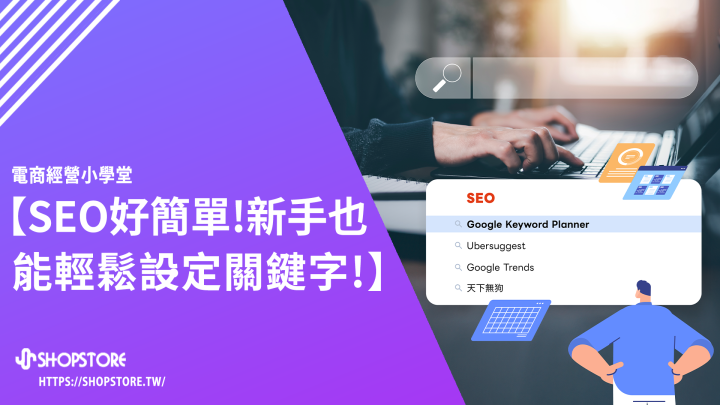文章概覽
最新文章

如何在企業管理平台內建立、投放「(Meta)Facebook 廣告」?
如何在企業管理平台內建立、投放「(Meta)Facebook 廣告」?
今天就帶店老闆們來了解:
【一、Facebook 廣告提供哪些行銷活動目標 ?】
【二、Facebook 廣告提供哪些成效目標,以衡量廣告成效 ?】
【三、如何建立與投放 Facebook 廣告 ?】
【四、投放 Facebook 廣告前需要注意什麼,才可以避免成效不佳 ?】
【五、Facebook 廣告的數據指標各代表什麼意思 ?】
【六、行銷廣告活動 vs 廣告活動組合 vs 廣告】
【七、如何建立 Facebook 廣告 ?】
*請使用「電腦」閱讀與操作,Facebook 企業管理平台相關設定,不支援手機操作!
由於 Facebook 企業管理平台會不定期更新的做介面更新,小編也會盡力在第一時間可以更新文章,因此如店家在操作時有任何介面上的疑問,都非常歡迎與客服聯繫的!
一、Facebook 廣告提供哪些行銷活動目標 ?
行銷活動目標
如何幫助我達成業務目標?
品牌認知
Facebook 將會投遞廣告予,最有可能記得您廣告的用戶,幫助商家建立企業知名度。
\舉例來說/
若商家才剛建立好網站/應用程式,或是最近曾更改過品牌名稱,「品牌認知」目標有助於潛在顧客更熟悉您的商家。
流量
Facebook 將會投遞廣告予,最有可能前往以下商家「指定管道」的用戶, 並將「流量」帶往指定管道:
網站
應用程式
Messenger
WhatsApp
通話
\舉例來說/
若您要在網路商店中「舉辦限時優惠活動」,或想要將潛在顧客導向至說明您服務內容的網頁,「流量」目標將有助於提高這類目的地的流量。
互動
Facebook 將會投遞廣告予,較有可能與以下商家「指定管道」互動、傳送訊息給您,或者在您的廣告/粉絲專頁上採取您所期望動作的用戶:
訊息應用程式
你的廣告
網站
應用程式
Facebook 粉絲專業
\舉例來說/
若希望對您商品或服務感興趣的用戶,透過 Messenger 展開對話,「互動」目標將有助於觸及較有可能採取上述動作的潛在顧客。
潛在顧客
Facebook 將會投遞廣告予,較可能透過以下商家「指定管道」主動提供個人資料的潛在顧客:
網站
即時表單
Messenger
即時表單和 Messenger
Instagram
通話
應用程式
\舉例來說/
若希望潛在顧客可以前往您的商店註冊成為會員,「潛在顧客」目標將可以協助您觸及願意與您分享個人資訊以進一步瞭解您商家的顧客。。
應用程式推廣活動
Facebook 將會投遞廣告予,較有可能安裝您應用程式/在應用程式內採取特定行動的行動裝置用戶。
\舉例來說/
若希望潛在顧客透過您的應用程式,購買商品或試用應用程式的新功能,「應用程式推廣活動」將有助您推廣您的應用程式/應用程式活動。
銷售業績
Facebook 將會投遞廣告予,較有機會前往以下商家「指定管道」購買您商品/服務的潛在顧客:
商品目錄
網站
應用程式
網站和應用程式
訊息應用程式
通話
\舉例來說/
若希望觸及最有可能(例如:經由電子商務網站)進行購買的用戶,您可以使用「銷售業績」目標。此外,您也可以針對其他動作(例如:將商品加至購物車)進行最佳化。
二、Facebook 廣告提供哪些成效目標,以衡量廣告成效 ?
由於各「行銷活動目標」對應提供的「成效目標」非常多元,且依據商家選擇「轉換位置(指定管道)」皆會有不同的「成效目標」可以做選擇,因此小編特別幫商家們整理了所有「行銷活動目標」以及其對應的「成效目標」:
點擊右方連結:https://bit.ly/40FBabg →即可以放大觀看以下「成效目標」詳細精華整理並直接下載!
*備註 1:其實有很多「成效目標」都是重覆目,各行銷活動目標可共用的,不過為了方便商家在規劃廣告時,可以更清楚確認,所選擇的「行銷活動標」對應的「成效目標」是否是商家需要的,因此還是有全部列出來,方便店家再次確認的以及後續規劃的!
*備註 2:由於 Facebook 官方文件並未有詳細統整,此文件皆為 ShopStore 小編手動統整,如有任何資料上的錯誤或建議,非常歡迎與 ShopStore 客服小編聯繫。
*備註 3:如需轉載,請留有 Copyright © 2023 ShopStore. Author Chung-Alice. 字樣,違反轉載規範者,經查獲,依法律程序實施。
三、Facebook 廣告提供哪些計費方式 ?
Facebook 僅提供「曝光次數」的計費方式,廣告只要曝光一次,就計算一次費用!
Q:那為什麼在建立廣告的第二個步驟(廣告組合設定頁面)時,根據一開始所選擇的「行銷目標活動」與「成效目標」,不同的「行銷目標活動」與「成效目標」在「計費標準」欄位,都會有不同的選項可以做選擇呢?
A:以行銷目標活動選擇「銷售業績」、成效目標選擇「取得最多連結點擊次數」、計費標準選擇「連結點擊次數(CPC)」來說:
此廣告一樣是以「曝光次數」做計費,只不過在廣告活動開始後的「數據報表」上,Facebook 會另外幫店家計算,此則廣告達成「連結點擊次數(CPC)」所需要的成本為多少,並顯示於數據報表上,方便店家做觀看。
因此不論商家選擇的「計費標準」是:曝光次數/ThruPlay/影片連續觀看 2 秒以上/連結點擊次數(CPC)/按讚次數等等,Facebook 一律會以「曝光次數」計算廣告費用。
四、什麼是 Facebook 廣告 A/B 測試 ?
什麼是 A/B 測試 ?
A/B 測試簡單來說,就是讓商家可以透過投放兩則一模一樣的廣告(A 版本、B 版本),且此兩則廣告:
Step 𝟭. 只變動其中一種變數(廣告創意/廣告受眾/廣告版位/自訂變數)。
Step 𝟮. 選擇衡量廣告版本成效優異的關鍵指標(CPC/每位潛在顧客取得成本/每次購買的成本等等),以判定勝出的版本。
在實際投放廣告後,讓潛在顧客幫你驗證,哪個版本的成效較優異,商家就可以針對這兩個廣告的數據,進行廣告規劃。
\舉例來說/
「A 版本」與「B 版本」所選擇的衡量關鍵指標為「CPC(連結點擊次數)」,且「A 版本」的「CPC(連結點擊次數)」成效比「B 版本」優異許多,商家就可以將較多的預算投遞在 A 版本,並且調整 B 版本的其他設定/暫停 B 版本廣告投放,來盡量達成效益最大化。
A/B 測試應用參考
而 A/B 測試較多的運用,通常會用來測試,在廣告受眾相同的兩則廣告,不同的「廣告素材(圖片、影片、文字等)」/在廣告素材相同的兩則廣告,不同的「廣告受眾」情形下,哪一種素材/受眾較具效益。
\範例一/
因小編商店販售的產品為「飾品」,所以小編就可以去思考,此產品的受眾可能會女大學生、出社會的女性、具有較高經濟條件的的女性,那小編就可以將同一個商品素材,投放給不同的受眾,看看這個商品在哪個受眾間,受歡迎的程度/購買機率會是較高的。
\範例二/
如果小編在上方「範例一」測試後的結果,是較受「女大學生」歡迎且購買機率較高,那小編就可以鎖定「女大學生」受眾,並將「飾品」商品設計不同成不同的圖片風格,以測試看,在哪一種「圖片風格」成是最可以打動她們的!
*想了解更多有關 Facebook 廣告 A/B 測試,可以點擊右方連結,前往 Facebook 官方文件:https://business.facebook.com/business/help/ABtest。
五、Facebook 廣告提供哪些廣告版位,以顯示廣告 ?
*建議可以使用「滑鼠右鍵」點擊圖片→選擇「在新視窗開啟圖片」,如此,圖片就可以放大縮小觀看,會較方便!
*如需轉載,請留有底部 Copyright © 2023 ShopStore. Author Chung-Alice. 字樣,違反轉載規範者,經查獲,依法律程序實施。
廣告版位
詳細位置說明
動態消息版位
Facerbook 動態消息版位
當顧客使用 Facebook 網頁版/手機 App,上下滑動瀏覽貼文時,此廣告即會穿插顯示於貼文與貼文之間。
Instagram 動態消息
當顧客使用 Instagram 網頁版/手機 App 上下滑動瀏覽貼文時,此廣告即會穿插顯示於貼文與貼文之間。
Instagram 個人檔案動態消息
當顧客使用 Instagram 網頁版/手機 App ,前往觀看朋友/其他用戶的貼文時,此廣告即會穿插顯示於貼文與貼文之間。
Facebook Marketplace
當顧客使用 Facebook 網頁版/手機 App → 點擊首頁下方選單的「Marketplace」,於 Marketplace 瀏覽商品時,此廣告即會顯示於商品與商品之間。
Facebook 影片動態消息
當顧客使用 Facebook 網頁版/手機 App,會顯示於「首頁」的貼文與貼文之間、首頁下方選單「Facebook Watch」內的影片與影片之間。
Facebook 右欄
只會顯示於 Facebook 網頁版(電腦)的右上方「贊助」區塊內。
Instagram 探索
當顧客使用 Instagram 網頁版/手機 App →進入「探索」頁面→隨機點擊一則貼文進入,在此上下滑動瀏覽時,此廣告會穿插顯示。
Instagram「探索」首頁
當顧客使用 Instagram 網頁版/手機 App →進入「探索」頁面→在此上下滑動瀏覽時,此廣告會穿插顯示。
Instagram 商店
當顧客使用 Instagram 網頁版/手機 App →進入「商店」首頁→在此上下滑動瀏覽時,此廣告會穿插顯示。
*備註:目前在網頁版/手機 APP,部分使用者無進入「商店首頁」的管道,此部分已有與 Facebook 客服確認,已確認為系統錯誤,且尚無法確認修復完成日期。
Messenger 收件匣
當顧客使用 Facebook 的 Messenger 手機 App,於收件匣內瀏覽時,此廣告會在聊天室與聊天室之間穿插顯示。
動態消息版位
Instagram 限時動態
當顧客使用 Instagram 網頁版/手機 App,在「限時動態」內左右滑動瀏覽時,此廣告會穿插顯示。
Facebook 限時動態
當顧客使用 Facebook 網頁版/手機 App,在「限時動態」內左右滑動瀏覽時,此廣告會穿插顯示。
Messenger 限時動態
當顧客使用 Facebook 的 Messenger 手機 App,在「限時動態」內左右滑動瀏覽時,此廣告會穿插顯示。
Instagram Reels
當顧客使用 Instagram 網頁版/手機 App,在「連續影片 Reels」頁面內上下滑動瀏覽時,此廣告會穿插顯示。
Facebook Reels
當顧客使用 Instagram 網頁版/手機 App,在「連續影片 Reels」頁面內上下滑動瀏覽時,此廣告會穿插顯示。
影片和 Reels 插播廣告
Facebook 插播影片
當顧客使用 Facebook 網頁版/手機 App → 進入「Watch」頁面→隨機點擊一部影片觀看時,此廣告會在影片的「片頭/片中/片尾」置入廣告。
Facebook Reels 廣告
當顧客使用 Facebook 網頁版/手機 App → 進入「連續影片 Reels」頁面→隨機觀看一部連續影片時,此廣告會在影片的「片頭/片中/片尾」置入廣告。
搜尋
Facebook 搜尋結果
當顧客使用 Facebook 網頁版/手機 App → 在「搜尋框」輸入想搜尋的事物並搜尋→在「搜尋結果頁」上下滑動瀏覽時,此廣告會穿插顯示。
發送訊息
Messenger 贊助訊息
當顧客先前曾有透過 Facebook 傳訊予商家,Facebook 則會主動傳送此則廣告至顧客的 Facebook messenger 內。
應用程式和網站
Audience Network 插頁廣告
當顧客使用 Facebook 手機 App→於其中一則貼文,點擊貼文內的「連結」前往外部網站→在瀏覽外部網站文章/內容時,此廣告會以完整區塊穿插顯示。
*備註:在點擊外部連結後,必須仍是在 Facebook App 內瀏覽才算,如果是以開啟其他瀏覽器(例如:Google Chrom、Safari 等),就非 Audience Network 插頁廣告,會是 Google 的聯播網廣告。
Audience Network 原生廣告
當顧客使用 Facebook 手機 App→於其中一則貼文,點擊貼文內的「連結」前往外部網站→在瀏覽外部網站文章/內容時,此廣告會以小區塊會穿插顯示。
*備註:在點擊外部連結後,必須仍是在 Facebook App 內瀏覽才算,如果是以開啟其他瀏覽器(例如:Google Chrom、Safari 等),就非 Audience Network 插頁廣告,會是 Google 的聯播網廣告。
Audience Network 橫幅廣告
當顧客使用 Facebook 手機 App→於其中一則貼文,點擊貼文內的「連結」前往外部網站→在瀏覽外部網站文章/內容時,此廣告會以橫幅區塊穿插顯示。
*備註:在點擊外部連結後,必須仍是在 Facebook App 內瀏覽才算,如果是以開啟其他瀏覽器(例如:Google Chrom、Safari 等),就非 Audience Network 插頁廣告,會是 Google 的聯播網廣告。
Audience Network 獎勵式影片
當顧客開啟遊戲程式,遊戲內有說明「觀看廣告可獲得遊戲獎勵」並點擊「觀看廣告」,此時即會顯示 Audience Network 獎勵式影片。
*備註:Google 也有提供此類型的廣告,因此單純從遊戲內廣告中,其實無法判定是 Google 的還是 Facebook 的,只有商家自己知道是否有投放此類廣告。
六、行銷廣告活動 vs 廣告活動組合 vs 廣告
在 Facebook 企業管理平台內建立廣告時,Facebook 會分為以下三大步驟來讓店家設定:
三大步驟
說明
第一步驟
建立行銷廣告活動
提供店家可以設定:
行銷目標(例如:流量、銷售業績等等)
廣告類別宣告
行銷預算
A/B 測試
出價策略
廣告排程
一個行銷活動裡面,可以包含很多的廣告組合、廣告。
第二步驟
建立廣告活動組合
提供店家可以設定:
轉換位置(例如:網站、應用程式等等)
成效目標與成本目標
計費標準
廣告排程
廣告組合花費上限
廣告受眾
廣告版位選擇
一個廣告組合可以包含很多的廣告。
第三步驟
建立廣告
提供店家可以設定:
廣告創意
廣告目的地
廣告語言
廣告追蹤碼
預覽廣告
七、如何建立 Facebook 廣告 ?
由於 Facebook 廣告能設定的東西非常多,且在每個選擇下都會有不同的分支設定,因此小編在示範上,較無法所有設定都操作到,但會盡可能把遇到的功能都說明與示範!
另外,Facebook 企業管理平台上的操作介面,Facebook 都會不定期更新,因此如果操作過程中有發現任何介面上的不同,都可以與客服小編聯繫。
*備註:平台也都配合的「廣告經銷商」,如果店家有需要「專人代操廣告」的需求,也都非常歡迎與小編聯繫的!
文章標籤說明:
可略過欄位 如在步驟中看到此標籤,代表店家可以略過此步驟,不一定要設定。
登入「Facebook 企業管理平台-廣告管理員」→點擊左上方綠色按鈕「建立」。
在「選擇行銷活動目標」視窗,選擇您想要的「行銷活動目標」。
*小編選擇「流量」,為示範。
*如想瞭解各行銷活動目標的不同之處,可點擊此【一、Facebook 廣告提供哪些行銷活動目標 ?】觀看。
點擊右下角藍色按鈕「繼續」。
可略過欄位 在「行銷活動名稱」欄位,輸入您想為這個行銷活動如何命名。
*Facebook 初始會於「行銷活動名稱」欄位隨機命名,店家都可以自由做修改。
可略過欄位 在「特殊廣告類別」區塊,於「類別」點擊下拉選單,選擇您廣告的類別。
*小編以「略過此步驟」,為示範。
*如商家在點擊下拉選單後,發現裡面的分類都不屬於您的廣告,您可以點擊旁邊空白處,直接跳過此步驟;但如果您的廣告是屬於其中一種分類,請務必要勾選,避免因違反《廣告刊登政策》而遭停用。
在「行銷活動詳情」區塊,點擊「顯示更多選項」。
(𝟭. 購買類型:Facebook 固定"所有行銷活動目標"的購買類型為「競價」。
(𝟮. 行銷活動目標:如店家發現在「」選擇的行銷活動目標不適用,想更改,可以將滑鼠移到此欄位,即可以點擊「編輯」更改為其他目標。
此時會顯示「行銷活動花費上限」設定欄位。將滑鼠移到此欄位上,點擊「編輯」。
勾選「新增行銷活動花費上限」。
可略過欄位 在「未設定上限」欄位,輸入您想要此行銷活動,最多只可以花費多少元。
可略過欄位 在「A/B測試」區塊,選擇是否啟用/關閉「A/B測試」。
*小編以「關閉 A/B測試」,為示範。
*如想瞭解什麼是「A/B測試」,可點擊此【四、什麼是 Facebook 廣告 A/B 測試 ?】觀看。
可略過欄位 在「高效速成行銷活動預算」區塊,選擇是否啟用/關閉此功能。
*小編以「關閉-高效速成行銷活動預算」,為示範。
\什麼是「高效速成行銷活動預算」?/
「高效速成行銷活動預算」啟用後,Facebook 即會開始進行「行銷活動預算最佳化(CBO)」,根據店家設定的「預算類型」、「預算費用」、「出價策略」、「廣告排程」以及後續所設定的「成效目標」,來統一管理,旗下所有「廣告組合」的「行銷活動預算」。
並且在廣告投放期間,店家就可以觀察,哪一組「廣告組合」的成效較優異,店家就可以調整預算,將預算分配給"成效最好"的廣告組合。
\什麼時候,適合啟用「高效速成行銷活動預算」?/
在「行銷活動」內,有包含到/以上「2 組-廣告組合」,方適合開啟此功能(如只有一組「廣告組合」,開啟此功能是無意義的)。
確認此頁,您設定的資訊皆正確後,點擊右下方藍色按鈕「繼續」。
可略過欄位 在「廣告組合名稱」欄位,輸入您想為這個廣告組合如何命名。
*Facebook 初始會於「廣告組合名稱」欄位隨機命名,店家都可以自由做修改。
在「轉換」區塊,選擇您的「轉換位置」為何。
*小編選擇「流量」,為示範。
*如想瞭解各「行銷目標」可對應選擇「轉換位置」有哪些,可點擊此【http://bit.ly/3XAzQEQ】觀看。
在「成效目標」欄位,點擊下拉選單。
選擇您此廣告組合的「成效目標」方式。
*小編選擇「取得最多連結頁面瀏覽次數」,為示範。
*如想瞭解各「行銷目標」、「轉換位置」可對應選擇「成效目標」有哪些,可點擊此【http://bit.ly/3XAzQEQ】觀看。
點擊「顯示更多選項」。
*在「成效目標」下方會有個【每次成果成本目標】欄位,如果店家想控制,每次達成「成果」時的「每次成本金額」,即可於此欄位輸入「成本金額」。
此時會顯示「計費標準」的功能設定,但卻是不可編輯的狀態。
主要是因,小編在剛剛示範的「成效目標」選擇「取得最多連結頁面瀏覽次數」,那在「取得最多連結頁面瀏覽次數」的成效目標,計費標準是固定為「曝光次數」。
*小編以略過此欄位,為示範。
可略過欄位 可選擇是否啟用/關閉「活用型廣告創意」功能。
*小編以「關閉-活用型廣告創意」,為示範。
\什麼是活用型廣告創意 ?/
「活用型廣告創意」會使用多種「影音素材(例如:圖像、影片)」、多種「廣告元件(例如:圖像、影片、文字、音訊及行動呼籲等)」,然後透過新的方式結合及搭配這些素材與元件,來提升您的廣告成效。
這項功能可讓商家,針對每個觀看您廣告的"受眾",由 Facebook 自動建立「個人化廣告創意版本」,以獲得更好的成果。
於「預算和排程」區塊內,在「單日預算」點擊下拉選單,選擇此廣告組合的「預算方式」。
*小編選擇「單日預算」,為示範。
(𝟭. 單日預算:您的每日花費會有高有低,但會"平均"維持在這個「單日預算額度」。
(𝟮. 總經費:其實與「」的"行銷活動花費上限"意思相同,您此「廣告組合」的總花費,不會超過這個「總經費額度」。
在後方輸入「預算金額」。
在「預算」項目內,設定此廣告的「開始日期」與「開始時間」。
勾選「設定結束日期」。
可略過欄位 設定此廣告組合的「結束日期」與「結束時間」。
點擊「顯示更多選項」。
可略過欄位 此時會顯示「廣告排程」的功能設定,但卻是不可編輯的狀態。
主要是因,小編在剛剛示範的「預算和排程」內選擇「單日預算」,那在「單日預算」的情形下,是無法設定「廣告排程」功能。
因此如果商家想要可以設定「廣告排程」功能,可以在「 」將「行銷活動預算」調整為「總經費」。
*小編以略過此欄位,為示範。
\什麼是廣告排程 ?/
可以讓商家選擇特定的「時間區間」投遞廣告,例如:8:00am~22:00pm,Facebook 就只會在 8:00am~22:00pm 放送廣告,而不會在其他時間投遞廣告。
勾選「新增行銷活動花費上限」。在「廣告受眾」區塊,選擇您想要「建立受眾的方式」。
*小編選擇「建立新的廣告受眾」,為示範。
(𝟭. 建立新的廣告受眾:選擇此,商家即可以在此頁面,建立一個新的/選擇既有的「自訂廣告受眾」並直接套用。
(𝟮. 使用儲備廣告受眾:點擊此項後,商家即可以選擇之前已建立好的「儲備廣告受眾」,做帶入套用。
可略過欄位 在「自訂廣告受眾」搜尋區塊,商家可以搜尋並選擇,之前已經設定好想要帶入使用的「自訂廣告受眾」。
*小編略過此欄位,為示範。
(𝟭. 建立受眾:選擇此,可以建立新的「自訂廣告受眾」/「類似廣告受眾」再做帶入使用。
(𝟮. 排除:點如商家有想"排除"特定的受眾條件,可以點擊「排除」按鈕,設定排除條件。
在「地點」區塊內,於「居住或最近在此地點的人」點擊下拉選單。
*在「地點」下方的灰色「地區」區塊內,Facebook 會預設為「台灣」,如商家想要新增其他地區,可以再於「搜尋地點」的搜尋框內,搜尋並新增的。
選擇您想要此廣告,可以觸及到哪些「地點範圍」的潛在顧客。
*小編選擇「居住或最近在此地點的人」,為示範。
Facebook 會預設【年齡】為「18-65+」、【性別】預設為「所有性別」,如您想要更改「年齡」與「性別」,可以將滑鼠移動到對應欄位上,即可以點擊「編輯」進行設定。
*小編為「保持預設」略過此兩個欄位,為示範。
將滑鼠移動到「詳細目標設定」欄位,並點擊「編輯」按鈕。
在搜尋框右方,點擊「瀏覽」,即會顯示「三大詳細目標」的設定選項。
可略過欄位 選擇您想要指定的「詳細目標」(可多選)。
*小編選擇「Business and industry」的目標,為示範。
*Facebook 提供非常多種的「詳細目標選項」可做選擇,因此商家都可以點擊「」展開更細項的詳細目標。
可略過欄位 選擇是否啟用/關閉「高效速成詳細目標設定」選項。
*小編保持「關閉」略過此欄位,為示範。
*當商家在上一個步驟,選擇完成「詳細目標設定」後,會顯示以下兩個選項,商家可自由設定:
(𝟭. 排除:如商家想要排除特定「詳細目標」,可點擊「排除」按鈕做設定。
(𝟮. 篩選廣告受眾:如商家想要觸及的潛在顧客,必須同時"符合"特定的詳細目標,即可以點擊「篩選廣告受眾」按鈕做設定。
可略過欄位 在「語言」欄位,Facebook 會預設為「所有語言」,如商家想要更改「語言」,可將滑鼠移動至此欄位上,即可以點擊「編輯」進行設定。
*小編保持「所有語言」略過此欄位,為示範。
在「版位」區塊,選擇想要使用哪種「版位方式」。
*小編選擇「高校速成版位(建議)」,為示範。
(𝟭. 高校速成版位(建議):此版位方式,Facebook 的投遞系統,會根據最有可能獲得出色"成效"的位置,將廣告組合的「預算」充分運用分配給這些版位,以向更多用戶顯示廣告。
(𝟮. 手動版位:此版位方式,可讓商家自由選擇想顯示廣告的「廣告版位」。
點擊「顯示更多選項」。
將滑鼠移動到「廣告顯示位置篩選工具」,並點擊「編輯」按鈕。
可略過欄位 選擇您的 Facebook 插播影片、Facebook 即時文章、 Facebook Reels 廣告,可以投放顯示,或是不顯示於哪些內容/網站/應用程式內。
*小編選擇「標準廣告顯示位置」,為示範。
(𝟭. 所有廣告顯示位置:排除不適合營利的內容(例如:過度暴力、仇恨言論、色情裸露、非法藥物推廣等),盡可能觸及最多人數。
(𝟮. 標準廣告顯示位置:排除敏感內容(例如:具爭議性的社會問題、討論藥物、酒精濫用或犯罪等),可觸及到中等規模的潛在用戶。
(𝟯. 有限廣告顯示位置:排除不當和敏感的內容(例如:描繪小傷口、討論藥物使用、酒精飲料、菸草等),此選項,會降低觸及人數並影響成本。
*如想瞭解各「廣告顯示位置」詳細排除顯示的位置有哪些,可點擊「」,即有詳細說明。
點擊展開「僅適用於:Audience Network」區塊。
可略過欄位 選擇您的 Audience Network 廣告,可以投放顯示,或是不顯示於哪些內容/網站/應用程式內。
*小編一樣選擇「標準廣告顯示位置」,為示範。
(𝟭. 所有廣告顯示位置:排除不適合營利的內容(例如:過度暴力、仇恨言論、色情裸露、非法藥物推廣等),盡可能觸及最多人數。
(𝟮. 標準廣告顯示位置:排除敏感內容(例如:具爭議性的社會問題、討論藥物、酒精濫用或犯罪等),可觸及到中等規模的潛在用戶。
(𝟯. 有限廣告顯示位置:排除不當和敏感的內容(例如:描繪小傷口、討論藥物使用、酒精飲料、菸草等),此選項,會降低觸及人數並影響成本。
*如想瞭解各「廣告顯示位置」詳細排除顯示的位置有哪些,可點擊「」,即有詳細說明。
將滑鼠移動到「排除清單」欄位上,點擊「編輯」按鈕。
可略過欄位 此時,商家會觀看到「你沒有任何排除清單」的提示,因此如果商家想讓您的廣告,可以排除顯示於特定「Facebook 粉絲專業」/「應用程式」/「個人檔案」內,即可以點擊藍色文字「建立排除清單」,進一步建立。
*小編略過此欄位,為示範。
*關於「排除清單」的詳細說明,可點擊連結前往參考:https://www.facebook.com/business/help/關於排除清單
將滑鼠移動到「內容類型排除條件」欄位上,點擊「編輯」按鈕。
可略過欄位 選擇您的「Facebook 插播影片版位」廣告,不想投遞顯示於哪些「內容類型」。
*小編略過此欄位,為示範。
(𝟭. 排除所有直播影片:選擇此項,您的「Facebook 插播影片版位」廣告,將不會投遞顯示於「所有直播影片(包括目前及先前的直播影片內容)」當中。
(𝟮. 排除不在我們發佈商清單中之粉絲專頁和個人檔案的所有影片:選擇此項,您的「Facebook 插播影片版位」廣告,將不會投遞顯示於「未註冊營利功能」的發佈商,所發佈的影片中。
確認此頁,您設定的資訊皆正確後,點擊右下方藍色按鈕「繼續」。
可略過欄位 在「廣告名稱」欄位,輸入您想為這個廣告如何命名。
*Facebook 初始會於「廣告名稱」欄位隨機命名,店家都可以自由做修改。
於右方的「廣告預覽」,點擊按鈕做開啟。
*此功能,是為方便店家稍後在設定廣告素材(例如:圖片、影片、文字等),可以直接觀看到實際的廣告呈現,因此小編會建議可以先做開啟。
可略過欄位 在「身分」區塊,選擇是否開啟/關閉「品牌置入內容廣告」功能。
*小編保持「關閉」略過此欄位,為示範。
\什麼是品牌置入內容廣告 ?/
如此廣告有與「創作者」/「品牌公司」/「商家」合作(例如:KOL 代言產品),商家就可以開啟「品牌置入內容廣告 」,並將「合作者」置入於廣告中,即可以針對合作雙方的「廣告受眾」最佳化,因此成效會比一般廣告更優異。
*如想了解更多「品牌置入內容廣告 」,可點擊連結前往參考:https://business.facebook.com/business/help/關於品牌置入內容
在「Facebook 粉絲專頁」點擊下拉選單,選擇您要使用哪個「粉絲專業」的身分,投遞此廣告。
*小編選擇「ShopStore Dmo Store」粉絲專業,為示範。
在「Instagram 帳號」點擊下拉選單,選擇您要使用哪個「Instagram 帳號」身分,投遞此廣告。
*小編選擇「ShopStore Dmo Store」的 Instagram 帳號,為示範。
*如果商家沒有「Instagram 帳號」,可以選擇「使用所選的粉絲專頁」,此廣告將會使用您上方所選「Facebook 粉絲專頁」的「粉絲專業名稱」和「大頭貼照」做為 Instagram 廣告投放的身分顯示。
在「廣告設定」區塊,於「建立廣告」點擊下拉選單,選擇您想要以什麼方式,來建立廣告。
*小編選擇「建立廣告」,為示範。
(𝟭. 建立廣告:選擇此項,商家可以自由上傳「廣告素材(例如:影片、圖片等)」,以及自由新增「標題」、「說明」等,直接於此頁面建立廣告。
(𝟮. 使用現有的貼文:選擇此項,商家可以選擇先前已有於「Facebook 粉絲專業」、「Instagram 帳號」發佈的貼文,或是「合作夥伴」所發佈的廣告,直接帶入使用;或是直接建立一個新的貼文,用於投放廣告。
(𝟯. 使用廣告創意中心樣稿:當商家自己本身,或是有與合作的創作者,有於「廣告創意中心」建立樣稿模版,即可以選擇此項,選擇既有的樣稿模版帶入使用。
在「廣告創意來源」區塊內,選擇您要提供「廣告素材」的方式。
*小編選擇「手動上傳」,為示範。
(𝟭. 手動上傳:商家可以上傳自己的「圖片」、「影片」等,至此廣告內做使用。
(𝟮. 目錄:如商家已有串接「Facebook 商品目錄」,即可以選擇此項,Facebook 即會自動帶入「商品目錄」內的商品,做為廣告素材。
在「格式」區塊,選擇您想要的「廣告格式」。
*小編選擇「單一圖像或影片」,為示範。
(𝟭. 單一圖像或影片:選擇此項,商家即可以使用自己上傳的單一圖片、單一影片,或是選擇多張圖片,由 Facebook 幫您製作成「輕影片(幻燈片)」的方式,來呈現您的廣告。
(𝟮. 輪播:選擇此項,商家可以使用自己上傳的圖片、影片,製作做成「輪播」的方式,來呈現您的廣告。
(𝟯. 精選集:「精選集」是一種全螢幕的沉浸式行動廣告格式,當商家接續設定「即時體驗」時,即可以選擇您的「商品目錄」/「圖像」/「影片」等等,並可自訂「封面(例如:活用型影片、影片、單一圖像)」,來呈現您的廣告。
*想了解更多「精選集」的運作方式,可點擊右方連結前往參考:https://business.facebook.com/business/help/關於精選集
可略過欄位 選擇是否開啟/關閉「多廣告商廣告」。
*小編保持「關閉」略過此欄位,為示範。
\什麼是多廣告商廣告 ?/
「多廣告商廣告」運用 Meta 的機器學習技術,會將廣告顯示給,系統認為此刻對您廣告感興趣的用戶,並且可以和多家「廣告商」的廣告一同顯示(例如:婚宴蛋糕廣告旁的婚紗廣告),有助於用戶發掘、考量及購買商品。
在「影音素材」,選擇您想新增「廣告創意」的方式。
*小編選擇「新增影音素材→新增圖像」,為示範。
(𝟭. 新增影音素材:提供「新增圖像」讓商家可自行上傳圖片、提供「新增影片」讓商家可自行上傳影片,兩種方式選擇。
(𝟮. 建立影片:讓商家可上傳多張圖片,製作「輕影片(幻燈片)」。
選擇您要做為廣告創意素材的「圖片」。
*商家也可以點擊右上角的「上傳」按鈕,上傳圖片至此視窗內。
點擊右下方藍色按鈕「繼續」。
在「選擇影音素材並依照版位裁切」視窗內,選擇您不同的「廣告版位」想搭配的「圖片比例」為何。
*小編皆選擇「原始(建議使用)」,為示範。
點擊右下方藍色按鈕「繼續」。
在「高效速成+廣告創意」視窗內的「所有最佳化目標」點擊按鈕做「開啟」。
\什麼是所有最佳化目標 ?/
啟用「所有最佳化目標」,Facebook 會預測每位用戶最有可能產生興趣的內容,自動最佳化你的廣告創意(例如:自動為你調整圖像或影片的長寬比、套用範本到圖像,讓其更符合特定廣告版位;自動調整圖像的對比與亮度;為廣告加入音樂等),以像顧客顯示專屬的廣告版本。此功能有助於提升廣告成效。
*想了解更多「高效速成+廣告創意」與「最佳化目標」,可點擊右方連結前往參考:https://business.facebook.com/business/help/關於最佳化目標
確認設定的資訊皆正確,點擊右下方藍色按鈕「繼續」。
在「廣告創意」區塊,即會顯示商家剛剛設定的素材內容。
*如商家在「廣告創意」標題右方,有觀看到「建議」事項,都可以點擊「建議」按鈕去做進一步調整。
在「主要文字」欄位,輸入您想向用戶說明的「廣告內容」。
*如商家想知道「主要文字」會顯示於廣告的哪個位置,可以前往下一個步驟觀看,小編輸入後在「廣告預覽」顯示的位置。
在「標題」欄位,輸入能代表您商家的標題名稱(例如:商店名稱)。
*如商家想知道「標題」會顯示於廣告的哪個位置,可以前往下一個步驟觀看,小編輸入後在「廣告預覽」顯示的位置。
(𝟭. 新增文案選項:如商家想新增更多的「主要文字」,讓 Facebook 可以自動根據,用戶更有可能回覆的「主要文字」自動顯示一組選項,即可以點擊此按鈕,再新增其他「主要文字」。
可略過欄位 在「說明」欄位,輸入您想額外補充的說明資訊。
*「說明」欄位輸入後,會顯示於右方「廣告預覽」的「標題」下方,因此如果標題太長,就會正常觀看不到。
(𝟭. 新增標題選項:如商家想新增更多的「標題」,讓 Facebook 可以自動根據,用戶更有可能回覆的「標題」自動顯示一組選項,即可以點擊此按鈕,再新增其他「標題」。
在「行動呼籲」欄位,點擊下拉選單,選擇您想要的「行動呼籲按鈕」。
*小編選擇「瞭解詳情」,為示範。
(𝟭. 新增說明選項:如商家想新增更多的「說明」,讓 Facebook 可以自動根據,用戶更有可能回覆的「說明」自動顯示一組選項,即可以點擊此按鈕,再新增其他「說明」。
在「目的地」區塊,選擇您想要顧客點擊「行動呼籲按鈕」後,可以導向至哪個位置。
*小編選擇「網站」,為示範。
(𝟭. 即時體驗:是專為行動裝置設計的廣告形式,當顧客點擊廣告後,會立即載入"全螢幕頁面",以完美抓住廣告受眾的目光。
(𝟮. 網站:顧客點擊廣告後,可導向至商家設定的「網址頁面」。
(𝟯. Facebook 活動:顧客點擊廣告後,可導向至商家設定的「Facebook 活動頁面」。
(𝟰. 電話:顧客點擊廣告後,即可以直接撥打電話予商家。
在「網站網址」欄位,輸入您想要顧客點擊廣告後,前往哪個「頁面/網站」。
可略過欄位 選擇是否開啟/關閉「語言」功能。
*小編保持「關閉」略過此欄位,為示範。
*當上一個步驟的「網站網址」輸入完成後,會有下欄位:商家都可以點擊右方的「預覽網頁」按鈕,再次確認您的網址是否有正確導向,並且是您期望顧客採取最終轉換的位置。
(𝟭. 預覽網頁:商家都可以點擊「預覽網頁」按鈕,再次確認您的網址是否有正確導向,並且是您期望顧客採取最終轉換的位置。
(𝟮. 建立網址參數:點擊此文字後,商家即可以直接在此建立「UTM」追蹤連結。
(𝟯. 顯示連結:可以於此欄位輸入,顧客實際在廣告上會看到的「網站網址」顯示。
(𝟰. 通話擴充功能:可以於此欄位輸入您的「電話號碼」。當顧客點擊廣告進入「網站」之後,您的「電話號碼」就會為自動顯示為「通話」按鈕並"置底"於頁面底部,顧客點擊「通話」按鈕即可以與您通話。
\什麼是語言功能 ?/
啟用「所啟用此功能,商家即可以為這則廣告,新增多種不同的「語言版本(例如:繁體中文、英文、韓文、日文等等)」,Facebook 就會自動充分運用您的預算,在適當時機以"合適的語言"向理想用戶投遞廣告。
此功能,是會需要店家手動翻譯成不同的語言版本並手動輸入;不過在部分廣告版位,Facebook 也都有「自動翻譯功能」,如店家想使用「自動翻譯功能」,將此功能關閉即可。
在「廣告追蹤」區塊,商家可以選擇,您想要使用什麼方式,來追蹤此則廣告所帶來的轉換、事件、資料收集等。
*小編選擇「網站事件」、「網址參數」,為示範。
(𝟭. 網站事件:適用於選擇「網站」為目的地的廣告,並且網站安裝「Facebook 像素」,Facebook 即會自動追蹤與收集事件資料。
(𝟮. 應用程式事件:適用於行銷活動目標選擇「應用程式推廣」、目的地選擇「應用程式」的廣告,並且網站安裝「Facebook 應用程式像素」,Facebook 即會自動追蹤與收集事件資料。
(𝟯. 離線事件:適用於,想瞭解此廣告所帶來的「實體通路」廣告成果,不過需要商家已有於「事件管理工具」內建立「離線事件」。
(𝟰. 網址參數:也是可以讓商家輸入「UTM」追蹤網址的欄位;或是如商家本身有其他在使用的「廣告追蹤工具」,也都可以在第三方平台產生網址後,輸入於此欄位內。
在「網站事件」點擊下拉選單,選擇您想要追蹤此廣告的「Facebook 像素」。
*小編選擇「ShopStore 皮膚保養專科」像素,為示範。
可略過欄位 在「網址參數」欄位,輸入您在第三方追蹤工具產生的「追蹤參數」。
*小編使用「Google 提供 UTM 連結產生器」設定追蹤參數,詳細操作文章可參考:https://shopstore.tw/article/213
確認您此頁,以及其他頁面所設定的資訊皆正確後,點擊右下方綠色按鈕「發佈」。
*當「發佈」後,以下功能皆無法再做更改,因此請務必再三確認:
功能項目
點擊按紐,前往步驟位置
行銷活動目標
前往確認
轉換位置
前往確認
成效目標
前往確認
每次成果成本目標
前往確認
廣告組合預算類型
(例如:單日預算、總經費)
前往確認
開始日期
前往確認
當右下方顯示「已發佈多個項目」提示視窗,即代表已成功發佈。點擊左上方「」關閉按鈕。
此時,商家即可以觀看到剛建立的廣告,已顯示於廣告列表上,代表建立完成的!
《相關文章參考》:
2023「Facebook廣告投放」操作設定、指標分析攻略大全!
如何在「Facebook 企業管理平台」新增付款方式並綁定廣告帳號?
什麼是「Facebook 像素」?如何進行串接設定?
如何在企業管理平台內建立「Facebook 廣告帳號」?
什麼是 Facebook 企業管理平台帳號?如何建立?
什麼是「Facebook 廣告受眾」?如何建立與使用?
《資料參考來源》:
http://bit.ly/3TlRZFZ
http://bit.ly/3YPSI39
https://bit.ly/3YSYh10
如操作上有任何問題,歡迎與客服人員聯繫,謝謝。
👨💼@LINE 聯繫專員【@LINE】|👨💼Facebook聯繫專員【Messenger】
-
免費開店,只要5分鐘,快來佈置您的店面吧:【免費開店GO!】
如果您想創業或開店相關歡迎聯繫Shopstore專員 【@LINE 聊聊】
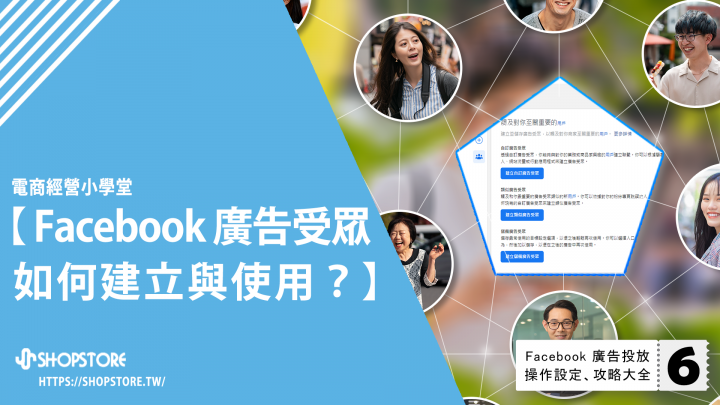
什麼是「(Meta)Facebook 廣告受眾」?如何建立與使用?
什麼是「(Meta)Facebook 廣告受眾」?如何建立與使用?
今天就帶店老闆們來了解:
【一、什麼是 Facebook 廣告受眾 ?】
【二、什麼是自訂廣告受眾、類似廣告受眾、儲備廣告受眾 ?】
【三、如何設定|自訂廣告受眾 ?】
【四、如何設定|類似廣告受眾 ?】
【五、如何設定|儲備廣告受眾 ?】
*建議可使用「電腦」閱讀與操作!
由於 Facebook 企業管理平台會不定期更新的做介面更新,小編也會盡力在第一時間可以更新文章,因此如店家在操作時有任何介面上的疑問,都非常歡迎與客服聯繫的!
一、什麼是 Facebook 廣告受眾 ?
「 Facebook 廣告受眾」主要最用為,店家可以指定特定的顧客條件(例如:地區、興趣、年齡等)/上傳顧客資料,讓商家可以更精確地針對「特定顧客(受眾 TA)」進行更精準的「廣告投放」,如此廣告就能產生疊加的效果,加成發揮最大的廣告效益。
二、什麼是自訂廣告受眾、類似廣告受眾、儲備廣告受眾 ?
「自訂廣告受眾」、「類似廣告受眾」、「儲備廣告受眾」是 Facebook 提供的三種受眾設定方式,以下將分別介紹!
𝟭. 自訂廣告受眾
商家可以透過曾與你「網站」、「應用程式」、「Facebook」、「Instagram」上與您互動/觸發某些事件的顧客,或是上傳你的「顧客名單」,來建立「自訂廣告受眾」收集受眾資料,並可針對這群受眾投放廣告。
以下為「Facebook 自訂廣告受眾」提供的受眾來源選擇:
資料來源
如何收集與使用資料?
你的來源
網站
可以根據網站上安裝的「Facebook 像素」,來選擇想要 Facebook 依照以下哪一種方式,來建立收集受眾資料,並可運用於廣告投放的受眾指定:
所有網站訪客
曾瀏覽特定網頁的用戶
訪客(依停留時間)
PageView
ViewContent
AddToCart
Purchase
InitiateCheckout
Contact
顧客名單
商家可手動上傳,曾有與您互動的「顧客名單(例如:有註冊成為會員的顧客資料)」來建立並收集受眾資料,並可運用於廣告投放的受眾指定。
應用程式動態
可以根據應用程式上安裝的「Facebook 像素」,來選擇想要 Facebook 依照以下哪一種方式,來建立收集受眾資料,並可運用於廣告投放的受眾指定:
所有開啟過應用程式的用戶
最活耀的用戶
用戶(依購買金額排列)
離線動態
可以根據商家在「Facebook 像素-離線事件」所上傳的離線資料,來選擇想要 Facebook 依照以下哪一種方式,來建立收集受眾資料,並可運用於廣告投放的受眾指定:
曾透過離線管道互動的用戶
其他事件(例如:購買、註冊會員等)
目錄
可以根據商家上傳的「Facebook 目錄」商品資料,來選擇想要 Facebook 依照以下哪一種方式,來建立收集受眾資料,並可運用於廣告投放的受眾指定:
曾瀏覽商品組合中的商品的用戶
將商品組合中加到購物車的用戶
曾購買商品組合中的商品的用戶
Meta Sources
影片
可以根據曾在商家 Instagram、Facebook 上觀看影片的用戶,來選擇想要 Facebook 依照以下哪一種方式,來建立收集受眾資料,並可運用於廣告投放的受眾指定:
觀看你影片至少 3 秒的用戶
觀看你影片至少 10 秒的用戶
完整觀看你的影片或至少觀看15秒的用戶
觀看你影片達 25% 的用戶
觀看你影片達 50% 的用戶
觀看你影片達 75% 的用戶
觀看你影片達 95% 的用戶
Instagram 帳號
可以根據曾造訪商家 Instagram 並與之互動的用戶,來選擇想要 Facebook 依照以下哪一種方式,來建立收集受眾資料,並可運用於廣告投放的受眾指定:
已開始追蹤此專業帳號的用戶
曾與此專業帳號互動的所有用戶
任何瀏覽此專業帳號商業檔案的人
曾與任何貼文或廣告互動得用戶
曾傳送訊息給此專業帳號的用戶
儲存任何貼文或廣告的用戶
名單型廣告表單
根據開啟或完成商家 Facebook /Instagram 名單型廣告表單的用戶,來建立收集受眾資料,並可運用於其他廣告投放的受眾指定:
活動
根據曾在 Facebook 與商家互動的用戶,來選擇想要 Facebook 依照以下哪一種方式,來建立收集受眾資料,並可運用於廣告投放的受眾指定:
回覆「參加」或「有興趣」的用戶
回覆「參加」的用戶
回覆「有興趣」的用戶
曾瀏覽活動頁面的用戶
參與互動的用戶
已進入購票流程的用戶
已購票的用戶
中途放棄購票的用戶
即時體驗
根據曾在商家 Facebook /Instagram 開啟即時體驗的用戶,建立收集受眾資料,並可運用於廣告投放的受眾指定。
Facebook 粉絲專業
可以根據曾造訪商家 Facebook 並與之互動的用戶,來選擇想要 Facebook 依照以下哪一種方式,來建立收集受眾資料,並可運用於廣告投放的受眾指定:
目前對你粉絲專業按讚或追蹤粉絲專業的用戶
與粉絲專業互動的所有人
造訪粉絲專業的用戶
曾與任何貼文或廣告互動的用戶
點擊任何行動呼籲按鈕的用戶
傳送訊息給你粉絲專業的用戶
儲存你的粉絲專業或任何貼文的用戶
AR 體驗
根據曾在商家 Facebook /Instagram 開啟 AR 體驗的用戶,來選擇想要 Facebook 依照以下哪一種方式,來建立收集受眾資料,並可運用於廣告投放的受眾指定:
曾開啟此 AR 體驗的用戶
點擊過此 AR 體驗鍾任何連結的用戶
購物
根據曾在商家 Facebook /Instagram 購物體驗中與之互動的用戶,來選擇想要 Facebook 依照以下哪一種方式,來建立收集受眾資料,並可運用於廣告投放的受眾指定:
曾瀏覽商品的用戶
曾瀏覽商品並前往網站的用戶
已儲存商品的用戶
曾瀏覽商店頁面的用戶
曾瀏覽商店精選集的用戶
將任何商品加到購物車的用戶
已針對任何商品開始結帳的用戶
曾購買任何商品的用戶
Facebook 站內上架商品
根據曾在商家目錄中 Facebook 站內上架商品互動的用戶,來選擇想要 Facebook 依照以下哪一種方式,來建立收集受眾資料,並可運用於廣告投放的受眾指定:
查看我目錄中商品的用戶
傳送訊息詢問我目錄中商品的用戶
\舉例來說/
(1)設定收集,曾於網站瀏覽特定網頁(例如:商品內頁、首頁等)的受眾資料。
(2)設定收集,所有曾造訪您網站的受眾資料。
(3)設定收集,曾導向至結帳頁面,但排除導向至完成購買頁面的受眾資料。
(4)設定收集,有追蹤你粉絲專業、曾經與粉絲專業互動的受眾資料。
(5)設定收集,曾有於你粉絲專業「商店」內,上架商品互動的受眾資料。
𝟮. 類似廣告受眾
算是「自訂廣告受眾」的衍生進階版本,商家可以針對目前現有的「自訂廣告受眾」/「網路商店」或「應用程式」綁定的 Facebook 像素/粉絲專業等做為資料來源,讓 Facebook 去找出具有相似特質的"新"受眾資料,並可針對這群受眾投放廣告,即是「類似廣告受眾」。
以下為「Facebook 類似廣告受眾」的相似度規模定義:
規模(%)
規模定義
0%-1%
相似度最高的廣告受眾。
1%-3%
相似度次高的廣告受眾。
3%-6%
相似度最低的廣告受眾。
\舉例來說/
選擇自訂廣告受眾的「網站-曾瀏覽結帳頁面」作為來源資料、廣告受眾地點選擇「台灣」、廣告受眾規模選擇「1%」:
此「類似廣告受眾」,Facebook 就會幫商家收集,具有「曾到過網站結帳頁面」的相似形為,且相似度最高的"新"台灣用戶受眾資料,且商家可以使用這份受眾資料進行廣告投放。
𝟯. 儲備廣告受眾
會是商家比較常觀看到的受眾設定方式,商家可以以「自訂廣告受眾」/「類似廣告受眾」/作為來源依據(也可以不指定來源依據),並指定「地點」、「年齡」、「語言」以及其他詳細目標,來建立「儲備廣告受眾」並且可使用這份受眾資料進行更精準的廣告投放。
以下為「Facebook 儲備廣告受眾」可指定的受眾資料設定:
收集目標
內容設定
地點
提供多元的國家/城市可以做選擇,例如:台南市、台灣、美國等。
可詳細指定:居住或最近在此地點的人/居住在此地點的人/最近在此地點的人/在此地點旅行的人。
年齡
13 歲-65+歲,都可以做選擇。
性別
可選擇:全部/男生/女生。
語言
提供多國語言選擇,例如:繁體中文、簡體中文、英文等。
詳細目標設定
以三大類為區分:人口統計資料、興趣、行為,提供商家可以更細部選擇需要的受眾條件。
三、如何設定自訂廣告受眾 ?
點擊前往「Facebook 企業管理平台-廣告受眾設定」頁面→點擊左上方藍色按鈕「建立廣告受眾」→選擇「自訂廣告受眾」。
在「選擇自訂廣告受眾來源」視窗內,選擇「網站」。
*小編以「網站」做示範。
點擊右下方藍色按鈕「繼續」。
於「來源」點擊下拉選單,選擇想要透過哪個「像素」來收集/建立受眾資料。
於「事件」點擊下拉選單,選擇想要指定哪個「事件」來收集/建立此受眾資料。
*如想了解選單內「From your events」各選項的事件,在網站上的觸發時機,可點擊右方連結前往觀看:
輸入與設定其他相關資訊。
(𝟭. 續看率:可以輸入,當顧客符合此受眾收集的條件後,需要在此廣告受眾內保留多少天(最高為 180 天)。
(*當顧客超過店家設定的「續看率(保留天數)」,Facebook 會將此顧客從此受眾資料內做排除。
(*如顧客超過「續看率(保留天數)被排除後,有再次符合受眾收集的條件,Facebook 會再將此顧客加入至此廣告受眾收集內。
(𝟮. 納入更多用戶:可以"新增"更多的受眾指定條件。
(𝟯. 排除用戶:可以指定想要"排除"哪些受眾指定條件。
(𝟰. 廣告受眾名稱:可自訂此廣告受眾的名稱。
(𝟱. 廣告受眾名稱:可自訂此廣告受眾的名稱。
確認設定的資訊皆正確,點擊右下方藍色按鈕「建立廣告受眾」。
點擊右下方藍色按鈕「儲存」。
剛剛建立的廣告受眾,即會顯示在受眾列表上,代表設定完成!
四、如何設定類似廣告受眾 ?
點擊前往「Facebook 企業管理平台-廣告受眾設定」頁面→點擊左上方藍色按鈕「建立廣告受眾」→選擇「類似廣告受眾」。
在「建立類似廣告受眾」視窗中,點擊「選擇現有廣告受眾或資料來源」的搜尋框框。
*小編以剛剛示範建立好的「自訂受眾-ShopStore 所有網站訪客」,做類似廣告受眾來源設定示範。
*如果點擊「搜尋框框」無反應的話,可以在框框內隨意輸入一個字,就會跑出 圖片中的資料來源選擇視窗囉。
*類似廣告受眾的「受眾來源」有以下三種選擇:
受眾來源選擇
說明
選擇現有廣告受眾或資料來源
可以選擇 現有 的:商品目錄、應用程式、像素、自訂廣告受眾、粉絲專業,作為受眾來源。
自訂廣告受眾
可以直接 新增 一個自訂廣告受眾,作為受眾來源。
搭配顧客價值的自訂廣告受眾
可以直接 新增 一個顧客名單(包含有設定顧客價值 Value)的自訂廣告受眾,作為受眾來源。
點擊「其他來源」標籤。
選擇先前建立好的「自訂廣告受眾(例如:ShopStore 所有網站訪客)」作為受眾來源。
設定其他相關資料。
(𝟭. 選擇廣告眾地點:點擊「瀏覽」後,方可以選擇國家/地區。
(𝟮. 選擇廣告受眾規模:點擊下拉選單,即可以選擇,想要與受眾來源的「相似程度」。數字越低(1 %),相似程度越高,受眾規模會較低;數字越高(10%),相似程度越低,受眾規模會較廣。
確認設定的資訊皆正確,點擊右下方藍色按鈕「建立廣告受眾」。
剛剛建立的類似廣告受眾,即會顯示在受眾列表上,代表設定完成!
五、如何設定儲備廣告受眾 ?
點擊前往「Facebook 企業管理平台-廣告受眾設定」頁面→點擊左上方藍色按鈕「建立廣告受眾」→選擇「儲備廣告受眾」。
在「建立類似廣告受眾」視窗中,點擊「選擇現有廣告受眾或資料來源」的搜尋框框。
*視窗右方的「規模估計值」,會依照店家當下的設定,即時"預覽"當下的所有設定,以及"預測"可收集/觸及到的受眾規模,店家可以邊設定邊觀察。
*視窗內的欄位,除了「廣告受眾名稱」為必填外,其他欄位皆非必填。
(𝟭. 廣告受眾名稱:可自訂此廣告受眾的名稱。
(𝟮. 自訂廣告受眾:可以選擇,想使用哪個自訂廣告受眾,做為此儲備廣告受眾的受眾來源依據(可以直接在「搜尋框」內,搜尋現有的自訂廣告受眾/點擊右上方「建立新受眾」重新建立一個新的)。
(𝟯. 地點:可以選擇「受眾」位於哪個國家/區域/城市,並且可設定想要「居住或最近在此地點的人」/「居住在此地點的人」/「最近在此地點的人」/「在此地點旅行的人」。
(𝟰. 年齡:可以選擇受眾的「受眾年齡層」。
(𝟱. 性別:可以選擇受眾的「性別(例如:全部/男生/女生)」。
(𝟲. 語言:可以選擇受眾的「語言(例如:繁體中文、英文)」。
(𝟳. 詳細目標設定:可以選擇更詳細的受眾條件,主要分為以下三大類:
詳細目標設定
說明
人口統計資料
可以選擇,依據受眾的學歷、工作、住家和生活方式等特定條件,進行設定。
興趣
可以選擇,依據受眾的興趣、活動、按讚的粉絲專頁和密切相關的主題特定條件,進行設定。
行為
可以選擇,依據受眾的購買行為、意願、裝置使用情況和其他條件特定條件,進行設定。
確認設定的資訊皆正確,點擊右下方藍色按鈕「建立儲備廣告受眾」。
剛剛建立的儲備廣告受眾,即會顯示在受眾列表上,代表設定完成!
《相關文章參考》:
2023「Facebook廣告投放」操作設定、指標分析攻略大全!
如何在「Facebook 企業管理平台」新增付款方式並綁定廣告帳號?
什麼是「Facebook 像素」?如何進行串接設定?
如何在企業管理平台內建立「Facebook 廣告帳號」?
什麼是 Facebook 企業管理平台帳號?如何建立?
如何在企業管理平台內建立、投放「Facebook 廣告」?
《資料參考來源》:
https://bit.ly/3LnTnpC
如操作上有任何問題,歡迎與客服人員聯繫,謝謝。
👨💼@LINE 聯繫專員【@LINE】|👨💼Facebook聯繫專員【Messenger】
-
免費開店,只要5分鐘,快來佈置您的店面吧:【免費開店GO!】
如果您想創業或開店相關歡迎聯繫Shopstore專員 【@LINE 聊聊】
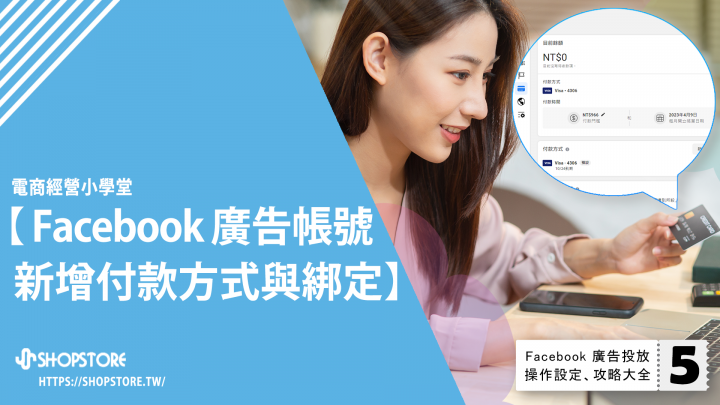
如何在「(Meta)Facebook 企業管理平台」新增付款方式並綁定廣告帳號?
如何在「(Meta)Facebook 企業管理平台」新增付款方式並綁定廣告帳號?
今天就帶店老闆們來了解:
【一、如何在 Facebook 企業管理平台「新增付款方式」?】
【二、Facebook 廣告帳號如何綁定「付款方式」?】
*建議可使用「電腦」閱讀與操作!
由於 Facebook 企業管理平台會不定期更新的做介面更新,小編也會盡力在第一時間可以更新文章,因此如店家在操作時有任何介面上的疑問,都非常歡迎與客服聯繫的!
一、如何在 Facebook 企業管理平台「新增付款方式」?
登入「Facebook 企業管理平台-設定頁面」→於左方選單,點擊前往「付款方式」。
點擊藍色按鈕「新增」→「新增付款方式」。
*如商家之前完全沒有新增過「付款方式」,此時頁面會呈現「如圖(點擊前往觀看)」,可以點擊中間的藍色按鈕「新增」。
新增您的付款資料。
(𝟭. 國家/地區:選擇「台灣」。
(𝟮. 幣別:選擇「新台幣」。
(𝟯. 付款方式:店家可以自由選擇想使用「簽帳金融卡或信用卡(小編選擇此項,為示範)」或是「網路銀行」來做付款。
確認設定的資訊正確,點擊右下方「繼續」按鈕。
輸入您的「簽帳金融卡或信用卡」資料。
確認輸入的資訊正確,點擊右下方「繼續」按鈕。
點擊藍色按鈕「完成」。
此時,在「付款方式」頁面,即會顯示您剛新增完成的付款資料,代表新增完成!
二、Facebook 廣告帳號如何綁定「付款方式」?
登入「Facebook 企業管理平台-設定頁面」→於左方選單,點擊前往「廣告帳號」。
點擊右方「」→「查看付款方式」。
在「付款方式」區塊,點擊右方「新增付款方式」按鈕。
在「新增付款資料」視窗內,選擇「企業管理平台付款方式」。
*如店家想要直接在此新增新的「付款資料」,也可以選擇「簽帳金融卡貨信卡」/「PayPal」,另外新增。
點擊右下方藍色「繼續」按鈕。
選擇您想綁定此廣告帳號的「信用卡」付款方式。
點擊右下方藍色按鈕「繼續」。
點擊右下方藍色按鈕「略過」。
*如店家有「營業登記」,可在「營利事業統一編號(BAN)」輸入您的「統一編號」,並繼續設定的。
此時,您剛選擇的「付款資訊」,即會顯示於「付款方式」區塊內,即代表新增完成!
《相關文章參考》:
2023「Facebook廣告投放」操作設定、指標分析攻略大全!
如何在「Facebook 企業管理平台」新增付款方式並綁定廣告帳號?
什麼是「Facebook 像素」?如何進行串接設定?
如何在企業管理平台內建立「Facebook 廣告帳號」?
什麼是「Facebook 廣告受眾」?如何建立與使用?
如何在企業管理平台內建立、投放「Facebook 廣告」?
如操作上有任何問題,歡迎與客服人員聯繫,謝謝。
👨💼@LINE 聯繫專員【@LINE】|👨💼Facebook聯繫專員【Messenger】
-
免費開店,只要5分鐘,快來佈置您的店面吧:【免費開店GO!】
如果您想創業或開店相關歡迎聯繫Shopstore專員 【@LINE 聊聊】
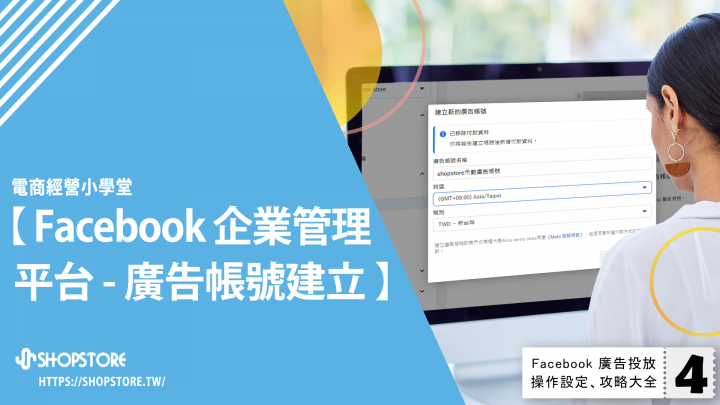
如何在企業管理平台內建立「(Meta)Facebook 廣告帳號」?
如何在企業管理平台內建立「(Meta)Facebook 廣告帳號」?
今天就帶店老闆們來了解:
【一、如何建立「Facebook 廣告帳號」?】
*建議可使用「電腦」閱讀與操作!
「Facebook 廣告帳號」可讓商家在企業管理平台內投放廣告。
*由於 Facebook 企業管理平台會不定期更新的做介面更新,小編也會盡力在第一時間可以更新文章,因此如店家在操作時有任何介面上的疑問,都非常歡迎與客服聯繫的!
一、如何建立「Facebook 廣告帳號」?
登入「Facebook 企業管理平台設定」頁面→前往「帳號」→「廣告帳號」→點擊藍色按鈕「新增」。
輸入廣告帳號資料。
(𝟭. 廣告帳號名稱:可輸入「商店名稱」。
(𝟮. 時區:選擇「(GMT+08:00)Asia/Taipei」。
(𝟯. 幣別:選擇「TWD - 新台幣」。
確認設定的資訊皆正確,點擊右下方藍色按鈕「下一步」。
在「誰是此廣告帳號的使用對象」視窗內,選擇「我的企業管理平台」。
點擊右下方藍色按鈕「建立」。
在「新增相關人員和設定權限」視窗的左方人員中,選擇「你自己」。
選擇並開啟「完整控制權」。
確認設定的資訊皆正確,點擊右下方藍色按鈕「指派」。
建立完成!點擊灰色按鈕「關閉」即可!
《相關文章參考》:
2023「Facebook廣告投放」操作設定、指標分析攻略大全!
如何在「Facebook 企業管理平台」新增付款方式並綁定廣告帳號?
什麼是「Facebook 像素」?如何進行串接設定?
如何在企業管理平台內建立「Facebook 廣告帳號」?
什麼是「Facebook 廣告受眾」?如何建立與使用?
如何在企業管理平台內建立、投放「Facebook 廣告」?
如操作上有任何問題,歡迎與客服人員聯繫,謝謝。
👨💼@LINE 聯繫專員【@LINE】|👨💼Facebook聯繫專員【Messenger】
-
免費開店,只要5分鐘,快來佈置您的店面吧:【免費開店GO!】
如果您想創業或開店相關歡迎聯繫Shopstore專員 【@LINE 聊聊】

如何進行(Meta)Facebook 網域驗證?
如何進行(Meta)Facebook 網域驗證?
今天就帶店老闆們來了解:
【一、「Facebook網域驗證」是什麼 ?】
【二、如何進行「Facebook網域驗證」?】
*請使用「電腦」閱讀與操作,「Facebook 網域驗證」不支援手機操作!
*店家須先擁有 獨立網域 並已完成「網域設定(DNS指向/網域託管)」,才可進行本篇操作。
一、「Facebook網域驗證」是什麼 ?
\先前/
依照先前 Facebook 的文件說明:「網域驗證功能」可讓您掌握〔連結〕和〔內容〕的編輯權限。您也可以將粉絲專頁,指派到已驗證的網域,並分享給信任的合作夥伴。此所有權,能確保其他人不會扭曲您的內容,進而保護內容完整性。
\現階段/
𝟭. Facebook 已停止於「Facebook 貼文」可以自訂連結顯示的「標題」、「內文」等的功能,儘管店家已聲明此網域的所有權,仍相同。
𝟮. 只有已驗證的擁有者,可以設定「所有人」/「拒絕特定廣告主」/「僅允許特定廣告主」,可以使用此組網域進行廣告投放。
𝟯. 如商家想申請開通「Instagram 購物功能」,其中一個條件,即是需要店家進行「Facebook網域驗證」。
二、如何進行「Facebook網域驗證」?
*店家須先擁有 獨立網域 並已綁定完成,才可進行「Facebook網域驗證」!!!
登入 「Facebook企業管理平台-設定頁面」 →點擊左方導覽列「品牌安全」→「網域」。
*若登入企業管理台平台後,找不到此頁面,可以點擊左上角「≡」圖示,找到「企業管理平台設定」的選項,點擊後,就會來到此頁面囉!
點擊上方藍色按鈕「新增」。
選擇第二個選項「建立新網域」。
輸入您商店使用的獨立網域「網域網址」。
*輸入網域網址時,前方的 https:// 可以刪除,不必加入的。例如:yourskincare.site 即可。
確認輸入資訊正確後,點擊藍色按鈕「新增網域」。
在「選擇一個選項」,點擊下拉選單,務必務必選擇「更新您網域註冊機構的 DNS TXT 紀錄」。
「更新 DNS TXT 紀錄」的步驟區塊,於第二步驟的「按照指示新增這個 TXT 紀錄到你的 DNS 設定」,複製此串「TXT 紀錄」。
*舉例來說,小編的「TXT 紀錄」為:facebook-domain-verification=wjdebx3itpeat3n73j62iwqxsjs8xv,小編即將此整串編碼複製起來。
請店家與客服小編聯繫,並將剛所複製的「TXT 紀錄」提供予小編,與小編說明需要進行「Facebook 網域驗證」,小編即會請技術團隊幫您做驗證設定的!
*以下提供可與客服小編的聯絡管道:
(𝟭. 可透過「ShopStore 店家管理後台」右下方的「Facebook Messneger線上客服」與客服聯繫。
(𝟮. 可點擊右方「Facebook 客服」的連結與客服聯繫:m.me/114484453278618。
(𝟯. 可點擊右方「ShopStore-LINE@官方帳號」的連結與客服聯繫:https://lin.ee/chSWuya。
待技術團隊幫店家驗證設定完成後(約 5-10 分鐘即可),小編即會立即與您通知,請店家稍等待 72 小時候,讓網域的「TXT 紀錄」設定足以完全生效。
72 小時後,請店家再次回到此頁面,點擊下方綠色按鈕「驗證網域」。
點擊視窗內右下角的灰色按鈕「完成」,即完成網域驗證!
《相關文章參考》:
2023「Facebook廣告投放」操作設定、指標分析攻略大全!
如何在「Facebook 企業管理平台」新增付款方式並綁定廣告帳號?
什麼是「Facebook 像素」?如何進行串接設定?
如何在企業管理平台內建立「Facebook 廣告帳號」?
什麼是「Facebook 廣告受眾」?如何建立與使用?
如何在企業管理平台內建立、投放「Facebook 廣告」?
《資料參考來源》:
https://bit.ly/3Z4BijJ
如操作上有任何問題,歡迎與客服人員聯繫,謝謝。
👨💼@LINE 聯繫專員【@LINE】|👨💼Facebook聯繫專員【Messenger】
-
免費開店,只要5分鐘,快來佈置您的店面吧:【免費開店GO!】
如果您想創業或開店相關歡迎聯繫Shopstore專員 【@LINE 聊聊】
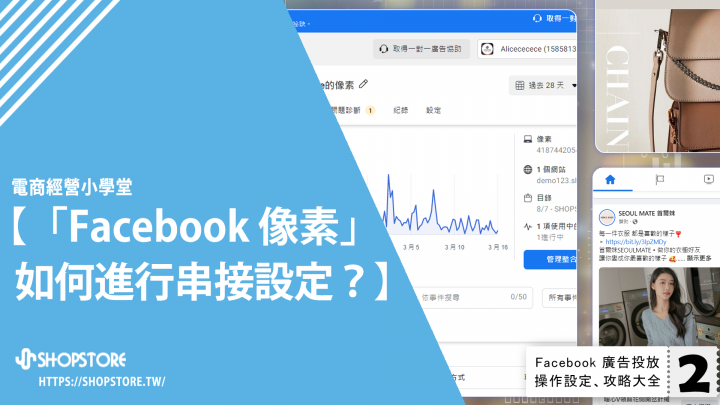
什麼是「(Meta)Facebook 像素」?如何進行串接設定?
什麼是「(Meta)Facebook 像素」?如何進行串接設定?
今天就帶店老闆們來了解:
【一、什麼是「Facebook 像素」?】
【二、為什麼要使用「Facebook 像素」?】
【三、如何串接「Facebook 像素」?】
【四、關於「Facebook 事件價值」設定】
【五、如何確認「Facebook 像素」是否串接成功 ?】
*請使用「電腦」閱讀與操作,Facebook 像素串接,不支援手機操作!
由於 Facebook 企業管理平台會不定期更新的做介面更新,小編也會盡力在第一時間可以更新文章,因此如店家在操作時有任何介面上的疑問,都非常歡迎與客服聯繫的!
更新時間:2023/11/22。
一、什麼是「Facebook 像素」?
「Facebook 像素」又稱為「Facebook Pixel」、「Meta 像素」是一段「追蹤程式碼」,商家可以透過串接「Facebook 像素」,了解顧客於您網站/應用程式上所採取的動作行為,以此來衡量「廣告成效」。
二、為什麼要使用「Facebook 像素」?
就像剛剛提到的,「Facebook 像素」是用來衡量「廣告成效」的重要工具,因此只要商家有投放「Facebook 廣告」,就一定會需要串接「Facebook 像素」。
𝟭. 紀錄顧客行為的事件追蹤
當商家於平台串接完成「Facebook 像素」,Facebook 即會開始追蹤顧客於網站上所採取的動作,並記錄以下事件:
事件名稱
說明
AddToCart 加入購物車
當顧客於前台「商品內頁」點擊加入購物車按鈕,即會計算觸發 1 次。
當顧客於前台「結帳頁面」在「加購品」點擊加入購物車按鈕,即會計算觸發 1 次。
ViewContent 瀏覽商品頁面
當顧客於前台「商品列表」點擊任一商品,進入商品內頁,即會計算觸發 1 次。
CompleteRegistration 會員註冊完成
當顧客於前台「會員註冊頁面」點擊註冊,即會計算觸發 1 次。
Contact 聯絡我們
當顧客於前台上方選單的「聯絡我們」內,輸入資料點擊送出,即會計算觸發 1 次。
InitiateCheckout 開始結帳
當顧客於前台「結帳頁面第二頁」點擊提交訂單,即會計算觸發 1 次。
PageView 每個頁面
當顧客前往進入任一個頁面,即會計算觸發 1 次。
Purchase 完成結帳
當顧客於前台「結帳頁面」最後有導向至下單成功頁面,即會計算觸發 1 次。
如此,商家就可以透過各「事件」所追蹤記錄下來的數據,了解目前的廣告的成效狀況、網站實際顧客動作為何,以便後續調整與規畫。
𝟮. 受眾資料收集
如商家想要針對特定行為的「受眾」投放 Facebook 廣告,就會需要串接「Facebook 像素」,Facebook 方可以幫您追蹤並抓取所指定的「受眾資料」。
\舉例來說/
(1)針對有將商品加入購物車,但未完成結帳購買的顧客,投放 Facebook 廣告。
(2)針對有進入「會員註冊」頁面,但未完成會員註冊的顧客,投放 Facebook 廣告。
(3)針對有於網站上「完成購買」的顧客,投放 Facebook 廣告。
*Facebook 受眾資料的抓取,都是會需要有一定的時間、商店有足夠的流量規模,因此越早串接「Facebook 像素」並設定「Facebook 受眾」,資料就會越完整。
𝟯. 投放予最有可能採取動作的顧客
商家可以在進行廣告投放設定時,針對最有可能採取動作(例如:瀏覽頁面、註冊會員、購買等)的顧客,投放廣告。
\舉例來說/
選擇「銷售業績-目錄」為行銷目標、成效目標為「取的最多轉換次數」、轉換事件選擇為「購買」、:
Facebook 就會像最有可能與你商品互動,且最有可能購買商品的顧客投放廣告。
三、如何串接「Facebook 像素」?
*Facebook 串接會分為兩大步驟,首先須先進行 Facebook 像素串接,最後再進行像素轉換 API 串接,因此以下會依序示範。
步驟一 : Facebook 像素串接
登入 Facebook 企業管理平台→點擊左上方「≡」→選擇「事件管理工具」。
點擊藍色按鈕「連結資料」。
*也可以點擊右方「」綠色按鈕。
在「連結新資料來源」視窗內,選擇「網站」。
點擊右下方藍色按鈕「連結」。
在「姓名」欄位內,自訂你的像素名稱。
點擊右下方藍色按鈕「建立」。
在「輸入網站網址」欄位,輸入您的「商店網址」。
*例如:https://skincare.shopstore.tw/
在點擊右下方藍色按鈕「檢查」(此時,Facebook會確認您的網址是否輸入正確,以及是否真的有這個網站網址)。
點擊右下方藍色按鈕「繼續」。
在「挑選設定方式」視窗內,直接點擊右上方「X」關閉視窗。
在左方即可以觀看到你剛建立的「像素」,將「編號」選取起來→點擊滑鼠右鍵→選擇複製。
回到 ShopStore 店家管理後台 →於左方選單,點擊前往「行銷推廣」→「Facebook」。
在「Facebook 像素」區塊內,將剛剛複製的「編號」,貼在「Facebook 像素(Pixel)」欄位內。
點擊右下方藍色按鈕「儲存」。
步驟二 : 設定轉換 API
登入 Facebook 事件管理工具頁面→選擇你的像素→點擊「設定」頁籤。
長按右方灰色「滾動條」,下滑頁面至「設定直接整合工具」區塊。
點擊藍色文字「產生存取權杖」。
此時系統會跳出一串「轉換 API 代碼」,請將滑鼠移動到「代碼」區塊上,點擊一下「滑鼠左鍵」進行複製代碼。
當顯示「✔ 已複製到剪貼簿」的綠色提示,代表複製成功。
回到 ShopStore 店家管理後台 →於左方選單,點擊前往「行銷推廣」→「Facebook」。
在「Facebook 像素」區塊內,將剛剛複製的「轉換 API 代碼」,貼在「Facebook 轉換 API token」欄位內。
點擊右下方藍色按鈕「儲存」。
四、關於「Facebook 事件價值」設定
商家可以在【三、如何串接「Facebook 像素」?】最後一個步驟觀看到,每個事件都有個別開出「Facebook 事件價值」的輸入欄位,此「價值」,目前僅適用於「報表ROAS」的換算。
此欄位的用意,會是讓商家可以針對各個事件,設定特定的「金額價值」。當顧客觸發一次事件,Facebook 就會記錄對應事件所設定的「價值」。
\舉例來說/
當店家進行廣告投放,設定「會員註冊」為轉換目標,且於我們後台的「會員註冊價值」輸入「100 元」,如此廣告投放後,Facebook 系統就會自動抓取「價值」來計算 ROAS(網站轉換值 ÷ 總花費金額):
對於 Facebook 各事件的「價值」,其實並沒有一定的數值,此部分取決店家的行銷團隊對於「價值」的判定。如果店家對「價值」欄位較無頭緒,其實也可以略過沒關係的,因在未設定任何價值的情形下,系統會自動依照以下"規則"去抓取「Facebook 事件價值」:
事件名稱
預設價值抓取說明
ViewContent 瀏覽商品頁面
自動抓取,載入該商品內頁的「商品售價」;如為多規格,會抓取第一個規格的「商品售價」。
AddToCart 加入購物車
自動抓取,加入購物車的「商品金額」。
InitiateCheckout 開始結帳
自動抓取,「結帳頁面第二頁」的「應付金額」。
CompleteRegistration 會員註冊完成
一率為 0。
Purchase 完成結帳
自動抓取,「訂單完成頁面」的「應付金額」。
*價值欄位未提供「PageView 每個頁面」與「Contact 聯絡我們」,主要是因 Facebook 本身未提供此兩個事件的價值應用。
五、如何確認「Facebook 像素」是否串接成功 ?
除了可以稍等待有顧客觸發相對應的「像素事件」,商家再前往「企業管理平台>事件管理工具」確認看各「像素事件」是否已有數據進來之外;
商家也可以藉由安裝,Google Chrome 瀏覽器的免費擴充外掛「Facebook Pixel Helper」工具,來確認您網站是否已有正確安裝「Facebook 像素」。
*下載連結:https://bit.ly/3wjwOuc
*聲明:如對「 Facebook Pixel Helper」擴充外掛工具有任何問題,請直接與「Facebook 公司」聯繫詢問。
當您安裝此擴充外掛後,於您 Google Chrome 瀏覽器右上方即會顯示「」此工具,點擊「」後,即會有以下結果顯示,即可確認是否安裝正確。
*在您串接完成「Facebook像素」後,如於此處發現您的設定像素皆未顯示,可以稍等待幾分鐘後,再重新刷新頁面,再觀察看看的。那如果還是未有像素顯示的話,即代表可能為串接失敗,可重新依照文內【三、如何串接「Facebook 像素」?】重新設定一次。
《相關文章參考》:
2023「Facebook廣告投放」操作設定、指標分析攻略大全!
如何在「Facebook 企業管理平台」新增付款方式並綁定廣告帳號?
什麼是 Facebook 企業管理平台帳號?如何建立?
如何在企業管理平台內建立「Facebook 廣告帳號」?
什麼是「Facebook 廣告受眾」?如何建立與使用?
如何在企業管理平台內建立、投放「Facebook 廣告」?
《資料參考來源》:
https://bit.ly/3I6Ztsf
如操作上有任何問題,歡迎與客服人員聯繫,謝謝。
👨💼@LINE 聯繫專員【@LINE】|👨💼Facebook聯繫專員【Messenger】
-
免費開店,只要5分鐘,快來佈置您的店面吧:【免費開店GO!】
如果您想創業或開店相關歡迎聯繫Shopstore專員 【@LINE 聊聊】

什麼是 (Meta)Facebook 企業管理平台帳號?如何建立?
什麼是 (Meta)Facebook 企業管理平台帳號?如何建立?
今天就帶店老闆們來了解:
【一、什麼是 Facebook 企業管理平台 ?】
【二、Facebook 企業管理平台提供哪些功能 ?】
【三、如何評估我是否需要 Facebook 企業管理平台 ?】
【四、如何建立 Facebook 企業管理平台帳號 ?】
*請使用「電腦」閱讀與操作,Facebook 企業管理平台帳號建立,不支援手機操作!
由於 Facebook 企業管理平台會不定期更新的做介面更新,小編也會盡力在第一時間可以更新文章,因此如店家在操作時有任何介面上的疑問,都非常歡迎與客服聯繫的!
一、什麼是 Facebook 企業管理平台 ?
「Facebook 企業管理平台」是可以讓品牌公司/商家,集中管理所有 Facebook 的行銷資源,例如:
粉絲專業、廣告帳號、商家資產、應用程式、Instagram帳號、WhatsApp帳號、Facbook 商品目錄、Facebook 商店、Facebook 像素等。
並且可以讓商家將這些 Facebook 資產的使用權限,透過細節設定,分享給團隊成員、合作夥伴、代理商與廠商,不僅讓雙方都可以統一管理,也能確保維護品牌隱私及安全性。
二、Facebook 企業管理平台提供哪些功能 ?
𝟭. 商品目錄同步與 Facebook 商店建立
是 Facebook 提供的免費商品曝光功能,商家可以透過串聯「Facebook 商品目錄」,將購物網站的商品同步傳送到 Facebook 粉絲專業上,並開通粉絲專業的「Facebook 商店」功能。
如此,使用者就可以透過「Facebook 商品推薦功能」、「Facebook Marketplace」、「Marketplace 搜尋商品功能」探索到你的商品,且點擊商品後除了會顯示商品介紹外,也可以導向至商家的購物官網,進一步做購買。
不僅增加了商品曝光機會,也增加了下單率與網站導流!
𝟮. Facebook 廣告投放
商家可以透過「Facebook 廣告」向極大數量的使用者(每月有超過 20 億的使用者)投放廣告,帶動曝光度與流量、增加銷售量與營收、提高知名度、擴大經營。
當店家有特殊需求,也可以根據受眾特徵、興趣和行為定位客戶,讓你的廣告可以更"精準"的投放到潛在受眾面前。
如果商家想要在短期內可以快入打響品牌知名度,「Facebook 廣告投放」也不失為一個非常值得考慮的行銷選擇呦!
𝟯. Facebook Pixel 像素
「Facebook 像素」可以幫助正再投放「Facebook 廣告」的商家,了解顧客於您網站上進行的相關動作,並記錄為「事件」,例如:
瀏覽頁面、加入購物車、會員註冊完成、聯絡我們、購買完成頁店等等。
商家就可以好好發會些收集到的數據價值,調整您商店的營運策略、進行數據評估。
𝟰. 統一管理、權限共享
商家可以在「Facebook 企業管理平台」上,統一管理所有 Facebook 行銷工具,也可以分派特定權限予你的合作夥伴、企業主,協助您管理 Facebook 的相關行銷活動。
三、如何評估我是否需要 Facebook 企業管理平台 ?
商家可以針對以下說明的情形進行需求測試,如有符合的情形越多,就代表商家越會需要建立一個「Facebook 企業管理」來達成你的使用需求:
1.
你的品牌公司/商店,有多位人員負責行銷工作或管理 Facebook/Instagram/WhatsApp 帳號。
2.
商家管理多個 Facebook 或 Instagram 資產,像是 Facebook 粉絲專頁、廣告帳號或應用程式,需要一個平台統一操作與管理。
3.
你有配合的合作廠商/廣告代操人員,需要協助你建立、刊登或管理粉絲專頁或廣告,但你仍希望你的品牌公司/商店保有所有資產的擁有權。
4.
你希望擁有資產的完整控制權,且不想要外放任何權限與其他人。
5.
你希望擁有更多的粉絲專頁、廣告帳號及應用程式,以可以拓展你的事業規模。
6.
你希望可以投放更精準的 Facebook/Instagram 廣告,另外還可以針對特定顧客群投放廣告。
7.
你希望你的廣告有非常詳細的數據報表,可以進行分析與規劃後續的營運方向。
四、如何建立 Facebook 企業管理平台帳號 ?
步驟 𝟭 : 建立 Facebook 企業管理平台帳號
點擊前往「Facebook 帳號登入頁面」→輸入您的帳號密碼→點擊藍色按鈕「登入」。
*Facebook 非常嚴厲的「防堵假帳號」,請輸入您公司/您自己長期持續都有在使用的 Facebook 帳號做登入。
點擊前往「Facebook 企業管理平台-建立帳號頁面」→點擊中間「建立帳號」按鈕。
*如果點擊上方連結無法進入,可以改點右方連結嘗試看看:https://business.facebook.com/另一個入口進入方式。
輸入建立企業管理平台帳號的「帳號相關資料」。
(𝟭. 第一個欄位:輸入你的「商店名稱」。
(𝟮. 你的姓名:輸入你的「真實姓名」(「姓」與「名字」中間,務必一定要留一個空格)。
(𝟯. 你的公司電子郵件地址:輸入公司的 Email 電子郵件。
確認輸入的資訊皆正確,點擊右下方藍色按鈕「送出」即可。
*「你的姓名」欄位,記得「姓」與「名字」中間一定要記得空一格呦。
*如商家在點擊「送出」後,頁面顯示「Unable to Create Account」,代表你現在登入的 Facebook 帳號,可能是剛註冊沒多久,或是你可能有被判定為詐騙帳號,又或只是剛好 Facebook 暫時性的系統問題,如想知道詳細原因與排解方式,商家可以透過點擊右方連結:http://bit.ly/40walHm,與 Facebook 客服聯繫詢問看看!
步驟 𝟮 : Facebook 企業管理平台之 E-mail 驗證
點擊進入「Facebook 企業管理平台設定」頁面→於左方選單,點擊前往「企業管理平台資料」。
輸入建立企業管理平台帳號的「帳號相關資料」。下滑頁面至底部,於「我的資料」區塊內,點擊灰色「編輯」按鈕。
在「電子郵件地址」欄位,輸入您的「Email 信箱」。
*「姓名」欄位,Facebook 會預設帶入,商家一開始建立企業管理平台時,所輸入的「姓名」。
此時,即會顯示「確認電子郵件地址」欄位,再輸入一次「Email 信箱」。
確認輸入的資訊皆正確,點擊右方藍色「儲存」按鈕。
前往剛剛輸入的「Email 信箱」收件匣內,找到 Facebook 寄予您的「確認你的電子郵件地址」信件→點擊藍色「立即確認」按鈕。
此時頁面會自動跳轉至「企業管理平台-設定頁面」,右下方會顯示「你的電子郵件已驗證完成」,代表您已完成驗證!
當店家再次前往「企業管理平台資料」頁面時,即可以觀看到「電子郵件地址」欄位有正常顯示您的「Email 信箱」。
《相關文章參考》:
2023「Facebook廣告投放」操作設定、指標分析攻略大全!
如何在「Facebook 企業管理平台」新增付款方式並綁定廣告帳號?
什麼是「Facebook 像素」?如何進行串接設定?
如何在企業管理平台內建立「Facebook 廣告帳號」?
什麼是「Facebook 廣告受眾」?如何建立與使用?
如何在企業管理平台內建立、投放「Facebook 廣告」?
《資料參考來源》:
http://bit.ly/3JH9zkZ
https://bit.ly/3DNB8Fk
如操作上有任何問題,歡迎與客服人員聯繫,謝謝。
👨💼@LINE 聯繫專員【@LINE】|👨💼Facebook聯繫專員【Messenger】
-
免費開店,只要5分鐘,快來佈置您的店面吧:【免費開店GO!】
如果您想創業或開店相關歡迎聯繫Shopstore專員 【@LINE 聊聊】

2023「(Meta)Facebook廣告投放」操作設定、指標分析攻略大全!
2023「(Meta)Facebook廣告投放」操作設定全解析!
今天就帶店老闆們來了解:
【一、為什麼要投放 Facebook 廣告 ?】
【二、Facebook 個人廣告帳號 vs. 企業管理平台】
【三、如何建立與投放 Facebook 廣告 ?】
【四、投放 Facebook 廣告前需要注意什麼,才可以避免成效不佳 ?】
【五、Facebook 廣告的數據指標各代表什麼意思 ?】
【六、如何分析 Facebook 廣告成效 ?】
【七、成效結論】
*(點擊目錄章節,可前往對應位置)建議可使用「電腦」閱讀與操作!
隨著 2023 年的來到,Facebook 仍然是台灣目前非常受歡迎的網路廣告平台之一。
其中最主要的原因是 Facebook 是大部分人習慣使用的社群媒體,用戶涵蓋範圍量非常大,而且廣告投放複雜度與操作介面也比 Google Ads 來得簡單多。
*由於為了可以幫助到商家,此編文章編寫得較詳細,建議店家可以多空出些時間觀看/分 2-3 天觀看。
一、為什麼要投放 Facebook 廣告 ?
𝟭. 極大數量的使用者
Facebook 每月有超過 20 億的使用者,在世界上大多數國家都是穩穩排名第一的社交平台。除此之外,Facebook 旗下還有 Messenger 和 Instagram 兩大王牌,其中的使用者更是不計其數。
使用者會收到廣告曝光、平均每位使用者每天至少花一小時在瀏覽臉書,可想而知其累積起的資料量、客戶資料也具有相當高的商業價值。
當用戶在 Facebook 註冊帳號後,所填寫的資料、點擊的頁面、好友的互動都會幫助 Facebook 更加了解使用者的偏好和性格,在 Facebook 的子公司 Instagram 上的動作也會進一步讓 Facebook 瞭解跨平台的行為。
根據 eMarketer study 的研究顯示,全球有 96% 的社群經營者認為,Facebook 是所有廣告平台中最有效的選擇。
𝟮. 根據受眾特徵、興趣和行為定位客戶
Facebook 的「廣告定位」非常具有代表性,它可以通過一系列複雜但是又智能的程式去演算。
例如:受眾的特徵、興趣、行為、年齡、教育與職業等,讓你的廣告可以"精準"的投放到潛在受眾面前!
𝟯. 快速建立品牌知名度
截至 2023 年,幾乎所有的電商網站,都已建立 Facebook 粉絲專頁來與粉絲進行溝、品牌宣傳。
且使用 Facebook 進行廣告投放,推廣您的粉絲專業、網站,已是不可或缺的必要行銷之一,同時也可以很快的找到對你產品感興趣的粉絲,同時擴大了自己品牌的「知名度」。
𝟰. 不影響使用者體驗的瀑布流方式
像是一般網頁的彈出式廣告、Youtube廣告中常常出現的不可跳過廣告,一定也曾經讓您備受干擾,甚至煩躁且影響對文章與內容的興趣,更何況是使用者呢?然而這些問題在臉書上都不會發生。
「Facebook 廣告」採用「瀑布流」的方式,使用者可以順順的不斷向下滑動,就算中間有一兩則廣告也不會影響閱讀其他貼文,因此在 Facebook 投放廣告的另外一個優點就是,不用擔心會因為干擾使用者體驗而降低品牌觀感。
二、Facebook 個人廣告帳號 vs. 企業管理平台
三、如何建立與投放 Facebook 廣告 ?
步驟 𝟭 : 建立 Facebook 企業管理平台帳號
請店家先登入您的 Facebook 帳戶→進入 Facebook企業管理平台 建立頁面→點擊「建立帳號」→依照 Facebook 依序指引的建立步驟,即可完成企業管理平台建立!
*如果點擊上方連結無法進入「Facebook 企業管理平台」,可以改點右方連結嘗試看看:https://business.facebook.com/另一個入口進入方式。
*詳細操作流程,請參考:什麼是 Facebook 企業管理平台帳號?如何建立?
步驟 𝟮 : 設定 Facebook 像素
\什麼是 Facebook 像素 ?/
「Facebook 像素」是一段 Javascript 程式碼,讓你可以追蹤、衡量,更可以在短時間內,以更有效率的方式「建立廣告活動的受眾」。
舉例來說,當用戶進入到設有「Facebook 像素」的頁面時,便會觸發程式碼並記錄其行為,以作為後續的廣告投放的資料來源。
\如何設定 Facebook 像素 ?/
進入「Facebook 企業管理平台-設定頁面」→「資料來源」→「像素」→點擊「新增像素」並完成像素設定→之後前往 ShopStore 店家管理後台→「行銷推廣」→「Facebook」→於「Facebook 像素」欄位輸入您的像素編號即可。
*詳細設定操作流程,請前往:什麼是「Facebook 像素」?如何進行串接設定?
步驟 𝟯 : 進行 Facebook 網域驗證 (可略過,但不建議略過)
\什麼是 Facebook 網域驗證 ?/
為因應 Apple iOS 14 的變更,需店家已擁有「獨立網域」並進行「Facebook 網域驗證」後,才可設定最多 8 個轉換事件,並可指定其中一個轉換事件來進行最佳化和產生分析報告、方可以投放以「轉換次數」為行銷目標的 Facebook 廣告。
\如何進行 Facebook 網域驗證 ?/
進入「Facebook 企業管理平台-設定頁面」→「品牌安全」→「網域」→即可新增您的網域並進行驗證。
*詳細設定操作流程,請前往:Facebook 網域驗證、彙總事件成效衡量設定
步驟 𝟰 : 新增 Facebook 廣告帳號
進入「Facebook 企業管理平台-設定頁面」→點擊左方選單「帳號」→「廣告帳號」→點擊藍色按鈕「新增」→「建立新的廣告帳號」→依照 Facebook 依序指引的建立步驟,即可完成廣告帳號建立!
*詳細操作流程,請前往:如何在企業管理平台內建立「Facebook 廣告帳號」?
步驟 𝟱 : 新增付款方式
進入「Facebook 企業管理平台-設定頁面」→點擊左方選單「付款方式」→點擊藍色按鈕「新增付款」,即可新增您的信用卡/金融卡。
*詳細操作流程,請前往:如何在「Facebook 企業管理平台」新增付款方式並綁定廣告帳號?
步驟 𝟲 : 建立 Facebook 廣告受眾 ( 可略過 )
\什麼是 Facebook 廣告受眾 ?/
提供商家可以先新增並儲存特定的受眾名單,以便在進行廣告投放時,可以直接帶入並將此受眾群最為主要目標對象。
(𝟭. 自訂廣告受眾:店家可自訂想要觸及的目標對象。例如:瀏覽過粉絲專業的顧客、曾到網站逛逛的顧客、曾在網站上購物的顧客。
(𝟮. 類似廣告受眾:以「自訂廣告受眾」做為比對核心,觸及類似行為、興趣的"新"顧客。例如:A 顧客的購物行為是喜歡先觀看貼文內容,之後再前往商店購買,Facebook 就會幫您找尋具有相同行為的"新"目標對象。
(𝟯. 儲備廣告受眾:可以依照人口統計、興趣、性別、行為等資訊,進行特定條件受眾的廣告投放。例如:A 顧客常常會在臉書上逛逛有關服飾的商家,Facebook 可能就會幫您歸類在「服飾」分類。
\如何設定 Facebook 廣告受眾 ?/
「Facebook 企業管理平台-廣告受眾設定」頁面→之後依店家目前的廣告需求,選擇所需的受眾方式做新增。
*詳細操作流程,請前往:什麼是「Facebook 廣告受眾」?如何建立與使用?
*如店家目前尚未有特定的受眾群想做為目標對象,即可先略過此設定,待未來有需要時,再前往設定即可。
步驟 𝟳 : 建立 Facebook 廣告
進入「Facebook 企業管理平台-廣告管理員」頁面→點擊頁面中間的灰色按鈕「建立廣告」→依照 Facebook 依序指引的建立步驟,即可完成廣告建立並投放廣告!
*詳細操作流程與說明,請前往:如何在企業管理平台內建立、投放「Facebook 廣告」?
四、投放 Facebook 廣告前需要注意什麼,才可以避免成效不佳 ?
𝟭. 確認投放廣告的主要目地為何
「Facebook 廣告」提供非常多元的「行銷目標」,店家需要先確認您投放此廣告的主要目的,才可以好好規劃您廣告想要的實際需求是什麼。
\舉例來說/
投放廣告主要目的
適用行銷目標
網路商店剛剛開幕,想要讓更多人知道我商店、認識我的商店。
可以選擇「知名度」為行銷目標。
想要吸引更多顧客進入我的商店,逛逛我的商店。
可以選擇「流量」為行銷目標。
你發布了一則「抽獎」的 Facebook 貼文,想要吸引更多人來抽獎、留言。
可以選擇「互動」為行銷目標。
最近你想增加商店的會員註冊人數,以獲得更多會員資料進行相關推廣與行銷。
可以選擇「潛在顧客」為行銷目標。
如果你的商店有屬於自己的應用程式 APP,想吸引大家下載。
可以選擇「應用程式推廣活動」為行銷目標。
想提升商店的獲利,刺激更多顧客下單購買,提升訂單轉換率。
可以選擇「銷售業績」為行銷目標。
𝟮. 正確的目標受眾
務必清楚了解,您這個廣告想要觸及的目標客群是那些。投放錯誤的目標受眾,除了達不到您預設的成效,更浪費你的時間、金錢。
\舉例來說/
小編的網路商店主要販售「女裝服飾」,除了一般工作實用穿搭外,也有非常多年輕人適合的衣著單品。
最近有新上架一些非常適合「年輕人」的穿搭單品,想要刺激更多大學生/年輕人來店購買。
▸▸因此在「目標受眾」,就可以選擇 18 歲-30 歲的女性。
如果這個時候商家沒有確認好的話,像是「女裝服飾」投放到的目標受眾卻是「對數位科技感興趣」,就不會是個好的選擇。
𝟯. 預期投放的廣告天數、衡量預算是否足夠
不同的產業類別、不同的商品競爭程度、以及你想達成的廣告效益、甚至是之後的廣告品質等,都會去影響廣告投放的預算。因此,無法確保一定要多少的預算才可以投出您想達成的效益。
因此在初期,會需要多多投放廣告,來去找到對你來說成效最高的廣告,並以此為依據去做之後的「預算規劃」。
當然廣告投放的「天數」也是非常重要,當你投放的廣告天數過短,Facebook 尚在幫您進行機器學習的時候,就因廣告天數到了而暫停,反而收集不到有用的數據。
因此如果您投放的廣告沒有特殊檔期(例如:春節、聖誕節、1111購物節等),就會建議至少一個星期~二個星期以上,甚至可以是一個月,以此收集更多的數據,也較好去做評估與規劃。
𝟰. 具有創意且符合規定的廣告素材資源
當 Facebook 廣告出現在顧客的瀑布流時,最大版面的就是「廣告素材(圖片、影片、商品等)」,因此具有創意、吸引力的「廣告素材」,才是停下顧客腳步且避免成效不佳的的重點之一。
建議店家搭配廣告的「行銷目標」,來確認您想要呈現的廣告素材為那些。或是如果店家較無頭緒的話,可以透過前往「Facebook 廣告檔案庫」查詢,觀察看看相同產業類型的廣告,都如何呈現廣告素材,再做規劃。
Facebook 在廣告素材的使用上,也都有一定的規範,詳細說明,請點擊右方連結前往了解:https://bit.ly/3XBIgfI。
𝟱. 引起顧客採取行動的 CTA 行動呼籲按鈕
「CTA 行動呼籲按鈕」幾乎已經是每則 Facebook 廣告都會有的必備元素,就像是出國旅遊的導遊一樣,他會跟顧客說,顧客接下來可以怎麼做。
\舉例來說/
當小編投放了一則以「銷售業績-目錄銷售」為行銷目標的廣告,就可以加上「前往逛逛」的 CTA 行動呼籲按鈕,顧客就可以知道,當他對這個商品有興趣/產生購買意願時,可以點擊「前往逛逛」進入商店做購買。
因此如果廣告未設置「 CTA 行動呼籲按鈕」,就算顧客看到你的廣告,對廣告內容有興趣,顧客也不知道可以如何得到更多資訊,反而浪費了此次的廣告所花費的金額與成效。
五、Facebook 廣告的數據指標各代表什麼意思 ?
在討論廣告成效之前,小編先帶大家來了解 Facebook 廣告「成效數據指標面板」中各項目與數據所代表的意思,才可以根據各個廣告想要進一步提升的指標,來優化你的廣告!
𝟭. 出價策略
Facebook 會依照商家選擇的「出價策略」,在廣告競價中為此廣告出價。
此欄位會顯示,商家在建立廣告活動時,於「最佳化投遞區塊」內設定的相關出價策略資訊。
\舉例來說/
當商家選擇「轉換次數」為廣告投遞最佳化的「最佳化事件」並使用「最高數量」出價策略:
Facebook 就會鎖定最有可能促成轉換的用戶顯示廣告,並在您設定的「預算」中,將「轉換次數」最大化。
*根據不同的「行銷活動目標」,Facebook 都會對應有不同的「最佳化事件(例如:轉換次數、觸及人數、廣告回想提升等等)」可供商家做選擇。
*相關文章:關於出價策略/關於廣告投遞最佳化。
𝟮. 預算
此欄位會顯示,商家在建立廣告活動時,於「預算和排程」區塊內,所設定的「預算方式(單日預算/總經費)」以及輸入的「預算金額(商家想要或願意為刊登廣告支出的金額)」。
\舉例來說/
當商家設定預算方式為「總經費」、輸入的預算金額為「10,000 元」,且設定的廣告期間為「1 個月」:
Facebook 會從這則廣告開始到結束的這 1 個月內,不會花費超過 10,000 元。
*相關文章:關於廣告預算。
𝟯. 上次重大編輯
當商家在投放廣告後,有再次編輯廣告的最佳化事件、廣告受眾、廣告創意、預算、暫停廣告活動等,Facebook 就會記錄更改當下的「日期」與「時間」。
*相關文章:關於上次重大編輯。
𝟰. 歸因設定
此欄位會顯示,商家在建立廣告活動時,於「最佳化與投遞」區塊內,在「廣告投遞最佳化」有選擇「轉換事件」/「轉換次數」時,所顯示且由店家設定的「歸因設定(例如:點擊後 7 天或瀏覽後 1 天)」
歸因設定:指的是「轉換事件(例如:點擊廣告、購買等等)」可歸因於您的廣告,並可用於為行銷活動最佳化提供資訊的"一段有限時間"。
\舉例來說/
當商家設定的行銷目標為「潛在顧客」、轉換事件選擇「完成註冊」、歸因設定選擇為「點擊後 7 天或瀏覽後 1 天」:
當此則廣告曝光在顧客面前,且顧客有將頁面停留在此則廣告超過 1 秒,且在瀏覽之後的 1 天之內,有「完成註冊」/或是當顧客在點擊此則廣告,之後的 7 天內,有「完成註冊」,Facebook 就會將此名顧客歸因於是這則廣告所帶來的成效,因此「成果」欄位就會 +1;
*相關文章:關於歸因設定。
𝟱. 成果
此欄位會顯示,廣告達成商家所設定的「行銷目標」與其相關設定的「成果次數」。
\舉例來說/
當商家此則廣告設定的行銷目標為「潛在顧客」、轉換事件選擇「完成註冊」:
當顧客有點擊/瀏覽此則廣告(在歸因設定的期間內),最後有「完成註冊」,Facebook 就會記錄一次成果。
*相關文章:關於成果。
𝟲. 每次成果成本
此欄位會顯示,廣告產生每次成果的「平均成本」。
計算方式:觸及人數 ÷ 觸及人數成果=每次成果成本。
\舉例來說/
如果 A 此則廣告目前的成果為「500 次」、花費金額為「10,000元」:
此則廣告的「每次成果成本」即會為:10,000 ÷ 500 = 20元
𝟳. 觸及人數
此欄位會顯示,有關看到您廣告的「Facebook 用戶人數」(為不重複人數)。
\舉例來說/
如果 A 用戶觀看到您此則廣告,並且在一天內又再看到一次此則廣告,觸及人數只會計算為「1 次」。
*相關文章:關於觸及人數。
𝟴. 曝光次數
此欄位會顯示,您的廣告曝光在 Facebook 用戶面前的「曝光次數(會計算重複次數)」
\舉例來說/
如果 A 用戶觀看到您此則廣告,並且在一天內又再看到一次此則廣告,曝光次數就會計算為「2 次」。
*相關文章:關於曝光次數。
𝟵. CPM ( 每千次廣告曝光成本 )
此欄位會顯示,您的廣告每 1,000 次曝光在 Facebook 用戶面前的「千次曝光成本」。
計算方式:(花費金額 ÷ 曝光次數)✕ 1,000 次曝光= CPM(每千次廣告曝光成本)。
\舉例來說/
目前此廣告的花費金額為 2,500、曝光次數為 4,700:
那麼此則廣告的「 CPM(每千次廣告曝光成本)」即會為:(2,300 ÷ 4,700)✕ 1,000 = 489 元。
*相關文章:關於 CPM(每千次廣告曝光成本)。
𝟭𝟬. 頻率
此欄位會顯示,每位有觀看到您廣告的 Facebook 用戶,他們觀看到您廣告的「平均次數」。
計算方式:曝光次數 ÷ 觸及人數 = 頻率。
\舉例來說/
此則廣告,目前的曝光次數為 4,700、觸及人數為 3,615:
此則廣告的「頻率」即會為:4,700 ÷ 3,615 = 1.3 次。
*相關文章:關於頻率。
𝟭𝟭. 品質排名
此欄位會顯示,你的廣告與其他擁有相同"廣告受眾"競爭者的廣告之間,Facebook 用戶對此則廣告的觀感排名。
Facebook 會參考各種訊號,像是「查看或隱藏廣告的用戶,所提出的意見回饋」,以及「確認廣告是否帶有劣質特質(例如:隱瞞資訊、言詞聳動、互動誘餌)」的評估結果,來進行「品質排名」。
「品質排名」欄位顯示值參考:
高於平均值
平均值
低於平均值(排名倒數 35% 的廣告)
低於平均值(排名倒數 20% 的廣告)
低於平均值(排名倒數 10% 的廣告)
*相關文章:關於品質排名。
𝟭𝟮. 互動率排名
此欄位會顯示,你的廣告與其他擁有相同"廣告受眾"競爭者的廣告之間,在最近 35 天內,何者的預期互動率較高,並進行「互動率排名」。
Facebook 會參考各種訊號,像是計算「計算用戶點擊廣告」、「對廣告傳達心情或留言」、「分享或展開廣告的可能性」。
「互動率排名」欄位顯示值參考:
高於平均值
平均值
低於平均值(排名倒數 35% 的廣告)
低於平均值(排名倒數 20% 的廣告)
低於平均值(排名倒數 10% 的廣告)
*相關文章:關於互動率排名。
𝟭𝟯. 轉換率排名
此欄位會顯示,你的廣告與其他擁有相同"廣告受眾"競爭者的廣告之間,在最近 35 天內,何者的預期轉換率較高,並進行「轉換率排名」。
Facebook 會參考各種訊號,像是計算看過您廣告的用戶達到您最佳化目標的可能性。
「轉換率排名」欄位顯示值參考:
高於平均值
平均值
低於平均值(排名倒數 35% 的廣告)
低於平均值(排名倒數 20% 的廣告)
低於平均值(排名倒數 10% 的廣告)
*相關文章:關於互動率排名。
𝟭𝟰. 花費金額
此欄位會顯示,目前您此則廣告的「總花費金額」。
𝟭𝟱. 結束時間
此欄位會顯示,商家在建立廣告活動時,於「預算和排程」內設定的排程「結束日期」。
𝟭𝟲. CTR ( 全部 )
此欄位會顯示,Facebook 用戶看到你的廣告並執行「點擊(例如:點擊連結前往其他頁面、商家專業的個人大頭貼、個人檔案、閱讀更多、點讚、留言、點擊展開相片、分享等等)」 的次數百分比。
計算方式:點擊次數(全部) ÷曝光次數 = CTR (全部)。
\舉例來說/
A 廣告,目前有被顧客點擊連結前往其他頁面 311 次、點讚 600 次、405 次留言,且目前的曝光次數為「4,700 次」:
此則 A 廣告的 CTR(全部)即會為:(311 + 600 + 405)÷ 4,700 = 0.28%。
*相關文章:關於 CTR(全部)。
𝟭𝟳. 不重複 CTR ( 全部 )
此欄位會顯示,不重複的 Facebook 用戶看到你的廣告並執行「點擊(例如:點擊連結前往其他頁面、商家專業的個人大頭貼、個人檔案、閱讀更多、點讚、留言、點擊展開相片、分享等等)」 的次數百分比。
計算方式:不重複點擊次數÷ 觸及人數 = 不重複 CTR (全部)。
\舉例來說/
此則廣告,目前總共有「75 次」的不重複點擊次數(如 A 顧客點擊貼文內的連結 1 次、點擊商家的個人大頭貼 1 次、點讚 1 次,此時 Facebook 並不會計算為 3 次連結點擊,只會計算為 1 次「不重複點擊次數」),因此再加上目前的觸及人數為「3,615 次」:
因此此則廣告的「不重複 CTR(全部)」即會為:75 ÷ 3,615 = 0.02%。
*相關文章:關於不重複 CTR (連結點擊率)。
𝟭𝟴. 連結點擊次數
此欄位會顯示,Facebook 用戶看到你的廣告並執行「連結點擊(例如:點擊貼文內的連結、行動呼籲按鈕、觀看影片、商家粉絲專業等等)」前往「Facebook 內部/外部目的地(例如:粉絲專業、網站、通話、發送訊息、名單型廣告的表單、地圖等等)」的連結點擊次數。
\舉例來說/
此則廣告,被 A 顧客點擊貼文內的連結前往購物網站 1 次、點商家粉絲專業帳號進入粉絲專業 1 次,Facebook 即會計算 2 次「連結點擊次數」。
𝟭𝟵. CPC ( 單次連結點擊成本 )
此欄位會顯示,Facebook 用戶看到你的廣告並執行「連結點擊(例如:點擊貼文內的連結、行動呼籲按鈕、觀看影片、商家粉絲專業等等)」前往「Facebook 內部/外部目的地(例如:粉絲專業、網站、通話、發送訊息、名單型廣告的表單、地圖等等)」的平均單次連結點擊成本。
計算方式:花費金額 ÷ 連結點擊次數 =CPC(單次連結點擊成本)。
\舉例來說/
此則廣告,目前已花費「2,500 元」,且總共有「620 次」的連結點擊次數:
因此此則廣告的「CPC(單次連結點擊成本)」即會為:2,500 ÷ 620 = 4 元。
𝟮𝟬. CTR ( 連結點擊率 )
此欄位會顯示,Facebook 用戶看到你的廣告並執行「連結點擊(例如:點擊貼文內的連結、行動呼籲按鈕、觀看影片、商家粉絲專業等等)」前往「Facebook 內部/外部目的地(例如:粉絲專業、網站、通話、發送訊息、名單型廣告的表單、地圖等等)」的次數百分比。
計算方式:連結點擊次數 ÷ 曝光次數= CTR (連結點擊率)。
\舉例來說/
此則廣告,目前已有「620 次」的連結點擊次數,且有「4,700 次」的曝光次數:
因此此則廣告的「CTR (連結點擊率)」即會為:620 ÷ 4,700 = 0.13%。
*相關文章:關於 CTR ( 連結點擊率 )。
𝟮𝟭. 不重複連外 CTR ( 點擊率 )
此欄位會顯示,不重複的 Facebook 用戶看到你的廣告並執行「連外點擊(例如:點擊貼文內的連結、行動呼籲按鈕等)」前往「外部目的地(例如:購物網站、應用程式等)」的次數百分比。
計算方式:不重複連外點擊次數 ÷ 觸及人數 = 不重複連外 CTR (點擊率)。
\舉例來說/
此則廣告,目前總共有「570 次」的不重複連外點擊次數(如 A 顧客點擊貼文內的連結前往購物網站 1 次、點擊行動呼籲按鈕前往購物網站 1 次,此時 Facebook 並不會計算為 2 次連結點擊,只會計算為 1 次「不重複連外 CTR (點擊率)」),因此再加上目前的觸及人數為「3,615 次」:
因此此則廣告的「不重複連外 CTR (點擊率)」即會為:570 ÷ 3,615 = 0.15%。
六、如何分析 Facebook 廣告成效 ?
了解「成效數據指標面板」常見的項目與指標,接下來一起來看看,各指標可以如何做衡量、分析成效!
數據指標
衡量項目
成效分析(單純以指標來看,不考慮任何因素)
成果
可以使用這項指標"比較"類似行銷活動的「成效」,藉此找出潛在商機、獲得更佳成果。
越高越好
每次成果成本
可以衡量此廣告活動,所達成目標的「經濟效益」,並且可幫助未來廣告的出價參考。
越低越好
觸及人數
可以了解你的廣告被多少位顧客觀看到,代表可能的潛在顧客涵蓋範圍有多少。
越高越好
曝光次數
了解你的廣告被投放、曝光了多少次,與其他同類廣告競價時勝出的次數。
越高越好
CPM ( 每千次廣告曝光成本 )
衡量廣告活動是否符合「成本效益」時常用的指標,經常用來比較不同廣告投放公司與廣告活動之間的「廣告成效差異」。
越低越好
頻率
衡量同一個用戶觀看到廣告到平均次數。頻率越高,代表同個用戶看到廣告次數很高。
根據統計,相同的廣告在同一個人面前出現 3 次以上,就容易導致麻痺甚至反感。所以如果你覺得你的成效低落,但頻率卻很高,就建議可以調整一下廣告內容了
品質排名
衡量與其他相同受眾的廣告,顧客對廣告的觀感排名。
「平均值」以上
互動率排名
衡量與其他相同受眾的廣告,顧客與廣告的預期互動率排名。
「平均值」以上
轉換率排名
衡量與其他相同受眾的廣告,您廣告的預期轉換率排名。
「平均值」以上
CTR ( 全部 )
衡量顧客看到廣告,並且有與您廣告互動、點擊廣告進入的延伸體驗的比率。
越高越好
不重複 CTR ( 全部 )
衡量「不重複顧客」看到廣告,並且有與您廣告互動、點擊廣告進入延伸體驗的比率。
越高越好
連結點擊次數
衡量顧客看到廣告,並且點擊您廣告內連結的次數。
越高越好
CPC ( 單次連結點擊成本 )
衡量顧客看到廣告,並且點擊廣告內連結的「平均點擊成本」。
越低越好
CTR ( 連結點擊率 )
衡量顧客看到廣告,並且點擊您廣告內連結的比率。
越高越好
不重複連外 CTR ( 點擊率 )
衡量「不重複顧客」看到廣告,並且點擊您廣告內「導向至外部連結」的比率。
越高越好
雖然我們可以藉由,單純以指標來看,來了解對應的成效什麼樣的成效會比較好,不過根據每個廣告的「行銷目標」、「成效目標」、「出價方式」、「預算」等等,每個數據的應用都會不太一樣,以下舉例:
行銷目標
成效目標
主要指標成效分析
知名度
盡可能提高觸及人數
觸及人數:越高越好。
如果廣告的曝光次數很高、頻率也很高(例如:5、6次),但與觸及人數落差卻很大、成果很低,就要小心了。因為這代表,雖然你的廣告已高度曝光,但你觸及到的都是同一群顧客,你的廣告已無法在觸及新客群,因此可以考慮重新調整廣告內容。
流量
取得最多連結頁面瀏覽次數(網站)
可參考指標:連結點擊次數、CPC ( 單次連結點擊成本 )、連結點擊次數CTR ( 連結點擊率 )。
連結點擊次數與連結點擊次數CTR ( 連結點擊率 )越高、CPC ( 單次連結點擊成本 )越低,即代表你在出價金額較低的情形下,仍可以為你的網站帶來高流量;反之,即代表就算你的成本很高,但你的廣告並不夠吸引顧客,因此可以考慮重新調整看看廣告素材。
開發潛在顧客
取得最多轉換次數(網站-完成註冊)
可參考指標:成果、每次成果成本、轉換率排名、連外點擊次數。
由於是導向至「網站」要提升會員註冊,因此可以比對成果與連外點擊次數,確認有實際透過廣告註冊成為會員的用戶,以及顧客點擊連結後未註冊會員的落差會不會過大,當落差過大,也有部分可能原因為網站的會員註冊系統不夠直覺、網站內容呈現不夠吸引,或是當頻率過高,可能是一直在觸及同一群顧客,導致無法有更多潛在顧客註冊成為新會員。
因主要的成效目標是取得更多轉換次數,因此轉換率排名越高越好。不過某些服務與商品(珠寶、高單價商品等),本身就會比其他類別(服飾、美妝)的轉換率來的低,因此還是要取決你的商品與服務性質。
銷售業績
取得最多轉換次數(網站-購買)
可參考指標:成果、每次成果成本、轉換率排名、連外點擊次數。
由於是導向至「網站」且需要刺激顧客購買下單,因此可以比對成果與連外點擊次數,確認有實際透過廣告下單的用戶,以及顧客點擊連結後未購買用戶的落差會不會過大,當落差過大,也有部分可能原因為網站的結帳系統不夠直覺、商品內容呈現不夠吸引他們。
因主要的成效目標是取得更多轉換次數的購買,因此轉換率排名越高越好。不過某些服務與商品(珠寶、高單價商品等),本身就會比其他類別(服飾、美妝)的轉換率來的低,因此還是要取決你的商品與服務性質。
*備注:「品質排名」、「互動率排名」、「轉換率排名」,其實不管店家投放什麼樣的廣告類型,都會建議可以越高越好!因為這關乎的你的廣告是否是跟受眾切身相關的廣告,「廣告相關性」越高,「廣告成本」就會越低,「成果」也會越出色。
以上小編為簡單舉例,廣告成效會因非常多元的因素互相影響,尤其是根據店家主要想要透過廣告達成的目標,每個數據也都會有不同的解釋與需求,因此廣告成效其實沒有一個標準答案。
七、成效結論
不知道你們有沒有發現,小編都是以成效的「高/低」來說,相信很多人會很想知道,什麼樣的數值是高?什麼樣的數值是低?這個其實沒有辦法說明。
因每個產業別、商品類型、受眾客群,都並不相同,不可能以一個美妝、服飾的所呈現的廣告成效來去套用在鑽石、珠寶上面;也不可以以一個台北地區的受眾群所獲得的成效去套用在台南地區;也不可能以其他有公開的 2015 年數據,去套用在 2023 年身上。
你想想,當你每次在挑一間餐廳的時候,你一定也是上網查詢、看過一個又一個的美食網站/部落客推薦/美食廣告,自己都還在猶豫不決,無法預知到自己會前往哪間餐廳、什麼價位、什麼餐點,而且每一次都的選擇都會不一樣,套用到「廣告成效」也是一樣,我們無法非常詳細的確認到,什麼樣的出價、預算、廣告素材、內文、相關設定,顧客一定會點擊、會購買、會執行你要的轉換目標,最後達成你要的數值。
不過,店家也別擔心,「廣告成效」還是有跡可循的!店家可以透過一次又一次的廣告投放,去確認各廣告數據指標內顯示的資訊,了解什麼樣的廣告設定,會對於你想要達成的目標所對應來說的成效會是較高,再依此去做進一步的規劃,並繼續提升你的「廣告成效」!
《相關文章參考》:
Facebook 網域驗證、彙總事件成效衡量設定
如何在「Facebook 企業管理平台」新增付款方式並綁定廣告帳號?
什麼是「Facebook 像素」?如何進行串接設定?
如何在企業管理平台內建立「Facebook 廣告帳號」?
什麼是「Facebook 廣告受眾」?如何建立與使用?
如何在企業管理平台內建立、投放「Facebook 廣告」?
《資料參考來源》:
http://bit.ly/3LoBoiD
http://bit.ly/3Jib7QH
http://bit.ly/3JhPdNo
http://bit.ly/3yDzfIr
http://bit.ly/3yB36kS
http://bit.ly/3lcIX1h
https://bit.ly/3JG0yYY
如操作上有任何問題,歡迎與客服人員聯繫,謝謝。
👨💼@LINE 聯繫專員【@LINE】|👨💼Facebook聯繫專員【Messenger】
-
免費開店,只要5分鐘,快來佈置您的店面吧:【免費開店GO!】
如果您想創業或開店相關歡迎聯繫Shopstore專員 【@LINE 聊聊】

「Line Notify即時通訊」自動化通知功能!
「Line Notify 即時通訊通知」自動化通知功能!
今天就帶店老闆們來了解:
【、什麼是 Line 即時通訊通知?】
【二、一對一 Line Notify 通知-操作設定】
【聊天室(群組)Line Notify 通知-操作設定】
「Line Notify即時通訊」是個對店家來說非常方便的功能!只要消費者有在前台「完成下單」,或是當消費者使用「聯絡我們」或是「聊聊訊息(會員登入)」留言與店家,店家都可以馬上收到通知!
還有還有!如果店家在後台「訂單管理」內的任何訂單,只要「金/物流狀態」有更新狀態,也都會立即傳訊與店家做通知的!
這麼方便有效率的功能,就讓我們跟著文章,一起做設定吧!
一、什麼是 Line 即時通訊通知?
「Line 即時通訊通知」是個對店家來說非常方便的功能!只要當符合以下條件,系統即會觸發,以 Line 通知店家!
只要有任一消費者在前台「完成下單」。
當任一消費者於前台使用「聯絡我們」或是「聊聊訊息(會員登入)」與店家做留言。
當該筆訂單狀態有任何更新(例如:已付款、已出貨、已取貨等)
*為顧客前台使用「聯絡我們」傳訊予店家,LINE 通知店家的圖示範例。
「Line Notify 即時通訊通知」的通知對象,可設定「Line Notify 對自己」或是「Line Notify 對聊天室(群組)」,以下為分別介紹操作方式:
*注意:目前 Line Notify 未提供綁定「Line@官方帳號」之功能。
二、一對一 Line Notify 通知-操作設定
登入ShopStore店家管理後台→前往「基本設定」→「商店設定」。
下滑頁面,在「即時通訊通知」區塊內,點擊綠色按鈕「點擊與Line連動」。
輸入店家本身Line的「帳號」與「密碼」→點擊綠色按鈕「登入」。
選擇第一個「透過1對1聊天接收Line Notify通知」→點擊綠色按鈕「同意並連動」。
此時,Line Notify即會傳訊於店家,說明【與「ShopStore系統通知」連動完成】即代表設定完成了!
三、對聊天室(群組)Line Notify 通知-操作設定
登入ShopStore店家管理後台→前往「基本設定」→「商店設定」。
下滑頁面,在「即時通訊通知」區塊內,點擊綠色按鈕「點擊與Line連動」。
輸入店家本身Line的「帳號」與「密碼」→點擊綠色按鈕「登入」。
選擇想要與Line Notify連動的聊天室(群組)→點擊綠色按鈕「同意並連動」。
此時,Line Notify即會傳訊於店家,說明【請將此帳號邀請至「(剛我綁定的聊天室名稱)」中】,即代表店家需至剛所連動的聊天室(群組),將Line Notify邀請至該群組中。
。前往剛所連動的聊天室(群組)→點擊右上角「⋮」→點擊「邀請」。
在「邀請好友」的視窗,於上方搜尋框輸入「Line Notify」。
將「Line Notify」做勾選→點擊綠色按鈕「加入」。
此時,Line Notify即會馬上加入您所連動的群組,即代表設定完成囉!
《相關文章參考》:
「LINE@」+ShopStore購物網站,開始替您的銷售商機佈局!
設定Facebook Messenger訂單通知,讓顧客大幅減少忘記領貨的次數!
利用Facebook Messenger功能,免費啟用線上客服
如操作上有任何問題,歡迎與客服人員聯繫,謝謝。
👨💼@LINE 聯繫專員【@LINE】|👨💼Facebook聯繫專員【Messenger】
-
免費開店,只要5分鐘,快來佈置您的店面吧:【免費開店GO!】
如果您想創業或開店相關歡迎聯繫Shopstore專員 【@LINE 聊聊】

ShopStore功能優化與上架| March.30(No.17)
ShopStore功能優化與上架| March.30(No.17)
目錄摘要:
【一、新功能上線】
【二、功能優化】
【三、其他更新與優化】
*建議可使用「電腦」閱讀與操作!
一、新功能上線
1. 【商品管理】隱藏商品
當店家有部分商品,只想提供予特定顧客(例如:團媽、批發商、私密會員等),即可以於後台「商品管理」→「商品列表」→在商品右方點擊「」眼睛圖示,切換成「」隱藏商品模式→點擊「複製連結」,就可以將連結提供予「特定顧客」囉!
如此,一般顧客即無法在前台觀看到店家的「隱藏商品」,都會需要透過店家提供的「特定連結」進入,方可以觀看到隱藏商品。
*詳細操作教學,請參考:https://shopstore.tw/teachinfo/486。
2. 【行銷推廣】隱藏賣場
與「隱藏商品」的開發初衷相同,「隱藏賣場」主要為提供店家在新增時,可以選擇"多個"隱藏商品並在最後產生「連結」,顧客只要點擊這個連結進來,就可以觀看到店家設定的所有隱藏商品,即為「隱藏賣場」!
*詳細操作教學,請參考:https://shopstore.tw/teachinfo/487。
3. 【優惠活動】一般優惠與折扣代碼可同時使用
如店家想要設定,顧客在前台只可套用「一般優惠折扣」一組+「折扣代碼優惠」一組:
即可以於前往後台「促銷管理」→「優惠活動」→在「優惠設定」區塊內,將【單項商品可使用多組優惠活動】點擊按鈕關閉、選擇【一般優惠、折扣代碼優惠,各可套用一組】→點擊「儲存」即可!
*詳細操作教學,請參考:https://shopstore.tw/teachinfo/489。
設定完成後,在前台即便顧客有同時符合多項優惠,但系統只會讓顧客套用「一般優惠折扣」與「折扣代碼優惠」各一組。
4. 【訂單管理】收件人資料更改
由於部分顧客在下單後,在「收件人資料」尚想做更改(例如:收件人電話填寫錯誤,想做更改/選擇的超商門市已暫停收貨服務,想更改收件門市等),因此只要店家在產生「物流單」以前:
都可以於後台「訂單管理」→「訂單列表」→在想更改的訂單,點擊右方「」放大鏡按鈕→即可在「送貨資料」區塊內更改並儲存。
*詳細操作教學,請參考:https://shopstore.tw/teachinfo/480。
5. 【金流物流】其他金流-可新增多個金流
為方便店家,可以自訂多種不同的金流並綁定物流(例如:貨到付款搭配黑貓宅急便/貨到付款搭配超商取貨),或是其他的付款方式(例如:ATM 轉帳匯款),
因此特別設計,將原先的的「其他金流-貨到付款」與「其他金流-ATM轉帳匯款」合二為一,更改為【其他金流-自訂金流】,讓店家可以於此自由新增(無限組)自訂金流。
*詳細操作教學,請參考:如何設定|其他金流-貨到付款/如何設定|其他金流-ATM轉帳匯款。
二、功能優化
1. 【商品內頁】加入購物車懸浮按鈕
當顧客在前台「商品內頁」有多個符合的「加購品」可做加購時,頁面會因加購品數量過多,導致「加入購物車」按鈕較不顯眼,因此特別新增「加入購物車懸浮按鈕」功能:
店家可以前往後台「基本設定」→「商品顯示設定」→在「商品內頁相關設定」區塊,將「啟用懸浮加入購物車按鈕於商品頁面」點擊按鈕做開啟→點擊「儲存」即可。
*詳細操作教學,請參考:https://shopstore.tw/teachinfo/491。
設定完成後,「加入購物車懸浮按鈕」就會顯示是在「商品內頁」的右下方,顧客就可以點擊按鈕,將商品加入購物車。
2. 【加購品與贈品】數據分析
店家可以前往後台「商品管理」→「加購品與贈品」→在想觀看數據分析的加購品,點擊右方「」放大鏡按鈕,即可以觀看此加購品的「數據分析」。
*詳細介紹、數據計算規則,請參考:https://shopstore.tw/teachinfo/492。
另外,在後台「報表總覽」→「商品分析」內,也特別新增「熱銷加購品 Top 10」,提供店家做觀看!
3. 【退貨管理】中華郵政可自動帶入分行資料
「中華郵政」的分行資料相當多,且通常顧客較不會記得當初申辦「中華郵政帳戶」的「分行代號」,因此技術團隊特別設計:
當顧客於前台/店家於後台建立「退貨單」時,於【退款銀行】選擇「(700)中華郵政」,並在【退款帳號】內輸入「中華郵政帳戶」的 14 碼帳號,在【銀行分行】系統就會自動搜尋資料,並幫顧客帶入正確的「分行代號」,方便顧客與店家操作!
4. 【即時預覽】區塊圖片的新視窗中開啟
店家可以前往後台「商店設計」→「即時預覽」→點擊想設定的圖片區塊→點擊圖片→即可以在各個圖片上選擇是否勾選「在新視窗中開啟」功能並儲存。
此功能對於店家,想要顧客可以前往外部連結時(例如:有自製電子書 Menu/文宣,顧客點擊圖片可以觀看 Menu/文宣,)一樣可以在商店內逛逛、瀏覽商品來說,非常好用。
5. 【結帳頁面】使用其他金流-結帳金額可為零
當顧客於前台使用「其他金流-自訂金流」下單時,最後的「結帳金額」已開放「0 元」結帳,因此對於正在舉辦「免費試吃」或其他優惠的店家來說,非常有幫助!
技術團隊也一併開發「商品售價」、「商品特價」可設定為「0元」,舉辦「限時限量-指定商品 0 元的活動」進行季末出清!
6. 【功能優化】搜尋後保留搜尋結果
為方便店家,於後台「商品列表」、「加購品與贈品」、「優惠活動」、「顧客列表」在搜尋條件並進行編輯時,儲存完成後,可以回到原本搜尋好的頁面,因此平台皆會保留「搜尋結果」,店家也較好操作的。
三、其他更新與優化
1. 【介面優化】指定商品選擇視窗
於後台「新增/編輯商品-加購品與贈品頁籤」、「新增/編輯加購品與贈品」、「新增/編輯優惠活動」、「新增/編輯導購網址」、「新增/編輯隱藏賣場」所有的「選擇商品視窗」,特別將「分類」拉出。
如店家想要選擇特定分類,可以點擊下拉選單選擇分類後,系統即會查詢這個分類內的所有商品,之後店家就可以點擊「全選商品」,如此這分類內所有商品就會一併選取並套用的。
2. 【全部頁面】圖片上傳限制調整
為避免部分顧客使用的「3C 裝置(例如:電腦、手機、平版)」較老舊,或是未隨時進行系統更新,導致顧客置入的圖片如過大,顧客就會無法正常載入觀看,因此技術團隊測試了多裝置的顯示,為盡量讓所有顧客都可以完整觀看,因此限制「所有」會上傳到圖片的區塊、頁面,每個「圖片尺寸」都將限制為:
長 13,000px 內、寬 5,000px 內、圖片檔案不超過 10 MB,方可以正常上傳圖片。
3. 【介面優化】活動期間顯示
在後台「商品列表」、「加購品與贈品」、「優惠活動」頁面,皆新增「活動期間」顯示,方便店家確認優惠活動的「開始時間」與「結束時間」,並做後續規劃的。
4. 【結帳頁面】商品總計與應付金額顯示調整
由於顧客在前台下單,抵達最後的「下單成功」頁面時,因「商品總計」較顯眼,導致未觀看到「應付金額」即誤會「商品總計」才是要繳費的金額,造成雙方的不便。
因此技術人員特別以更直覺的排版方式,做版面上的調整,且不只在「結帳頁面」有做調整,在「非會員-訂單查詢頁面」、「會員-訂單查詢」頁面也一併更新!
5. 【介面優化】購物金剩餘點數顯示
當顧客有多次收到不同「有效期限」的購物金,為了讓顧客與店家都可以較好分辨,技術團隊已進行介面優化,在觀看上都可以非常清楚。
*「購物金剩餘點數」的顯示,目前僅會顯示「最接近到期日」的那筆購物金「剩餘點數」與「到期日期」。
店家後台觀看
顧客前台顯示
《相關文章參考》:
ShopStore功能優化與上架| December.29(No.16)
ShopStore功能優化與上架|October.26(No.15)
ShopStore功能優化與上架|August.8(No.14)
如操作上有任何問題,歡迎與客服人員聯繫,謝謝。
👨💼@LINE 聯繫專員【@LINE】|👨💼Facebook聯繫專員【Messenger】
-
免費開店,只要5分鐘,快來佈置您的店面吧:【免費開店GO!】
如果您想創業或開店相關歡迎聯繫Shopstore專員 【@LINE 聊聊】

Facebook受眾的「顧客終身價值LTV」」是什麼?
Facebook受眾的「顧客終身價值LTV」是什麼?
今天就帶店老們來了解:
🐣 【一、什麼是「顧客終身價值LTV」?】
🐣 【二、為什麼要使用「顧客終身價值LTV」?】
🐣 【三、如何判斷「顧客終身價值LTV」?】
🐣 【四、如何計算「顧客終身價值LTV」?】
🐣 【五、廣告主的受眾新選擇】
🐣 【六、LTV與其他受眾的差異性】
相信身為廣告主的你!每天都煩惱著如何優化 Facebook 廣告成效、嘗試不同組合的 AB Testing 受眾,希望可以以此,不斷找到可以帶來更多轉換的受眾群。
而 Facebook 近幾年推出的新功能「顧客終身價值 LTV」,又稱基於"價值"的類似受眾(Value-based Lookalike Audience),此功能可以幫助廣告主找到高度終身價值的類似受眾,藉由更精準的廣告投放,不僅降低成本,更能有效推廣品,為您帶來一片生機!
一、什麼是「顧客終身價值LTV」?
顧客終身價值(LTV)可以視為是一個顧客在特定期間於你的商品上花費的總金額,表示企業可以合理的從單個客戶獲得的總收入指標。
顧客終身價值(LTV)告訴企業在這段關係的過程中,可以期待每個客戶為公司貢獻多少收入,客戶持續在該企業上花費的時間越長,終身價值就越高。
簡單來說,指的是每個用戶在未來可能為該服務帶來的收益總和,顧客終生價值越高的人,就會為你帶來越高的收益!
二、為什麼要使用「顧客終身價值LTV」?
相較於 ROI 而言,LTV 考慮了你與顧客長久關係中,他能帶來的價值,而非單一次的考量。
顧客終身價值(LTV)讓你得知顧客每次購買金額、多久購買一次、哪些策略能不斷刺激購買、哪些可以帶來較高 LTV 的客群、如何針對這群高度 LTV 顧客做行銷規劃、正確衡量所能承擔的營銷成本等,是一個站在長遠經營的角度來衡量的指標。
\舉例來說/
若一個顧客能為你帶來 NT$3,000 的終身價值,那你就不能投入超過 NT$3,000 的花費來獲得這個顧客,否則將無利可圖。LTV 明確地告訴你這個新用戶是否值得你投入的成本; 並預測你的產品是否能保持健康的 ROI。而想要提升收益,關鍵即在於「極大化 LTV」、同時「降低獲取用戶的投入成本 (CPA)」。
*轉換率排名ROI (投資回報率):廣告投放效果回報和成本投入比。
計算方式 : [(流量創造營收 x 毛利率)- 流量獲取成本]/流量獲取成本 x 100%=ROI
*CPA(每次參與互動/每次完成行動的成本):行動完成計價方式。
計算方式 :廣告總成本 / 轉化次數。
三、如何判斷「顧客終身價值LTV」?
由於 LTV 牽涉了許多變異數,每個產業、公司都可能有不同的 LTV 計算方式。以下是 Facebook 官方建議的顧客終生價值評斷指標:
顧客按照一般購買程序購買商品的頻率。
每次購買商品所花費的金額。
你預測顧客在雙方保持買賣關係期間將花費的總金額。
顧客可能與你保持買賣關係的時間長度。
四、如何計算「顧客終身價值LTV」?
計算方式 :所有顧客平均在網站購物年限 x 該顧客每年購物平均金額=顧客終身價值LTV。
小編以基本的 LTV 計算方式舉個例子:Eric 在 A 電商平台(生活用品),平均每年會購買$3,000 的生活用品,而一般顧客在此電商網站上持續購買的平均年限是 3 年,這樣就可以簡單的算出 Eric 的顧客終生價值為 3 年 x 3000$ = $9,000。店家可以此計算出終生價最高的顧客!
五、廣告主的受眾新選擇
一直以來,Facebook 廣告優化有三個重點:「素材」、「出價」、「受眾」。這三大因素彼此存在環環相扣的因果關係,受眾的選擇會影響素材溝通的文案與視覺的方向,而受眾對於素材的回應成效與共鳴程度則會影響到廣告的相關性分數,這會直接主導你廣告出價的高低。
Value-based Lookalike Audiences(基於價值的類似受眾)則給了廣告主新的受眾選擇。
六、LTV與其他受眾的差異性
以前你可能會選擇「近 90 天瀏覽過你網站的人」做為你的類似受眾對象,但這群人中,也許只有 50%的人真正有在你的網站上進行購買,而這 50% 的人中,也許只有 20% 的人產生較高價值的訂單。
這樣的類似受眾較為發散,廣告可能會打到一些終生價值低,甚至終身價值$0 的顧客。
Value-based Lookalike Audiences(基於價值的類似受眾)則可專注在那些已經在網站上進行高頻率或高單價購買,並創造較大價值的人身上,找出這群人的類似受眾,將廣告成本達到最大的效用。
《相關文章參考》:
「EDM」電子郵件行銷,收集顧客名單再行銷!
「溫度行銷」創造回流客!讓客戶不能沒有你!
「Inbound Marketing」集客式內容行銷!行銷工具任你輕鬆搭配!
《資料參考來源》:
https://reurl.cc/ZO4pQQhttps://reurl.cc/E7VEnahttps://reurl.cc/Mv3qAn https://reurl.cc/0oWvQMhttps://www.facebook.com/business/
如操作上有任何問題,歡迎與客服人員聯繫,謝謝。
👨💼@LINE 聯繫專員【@LINE】|👨💼Facebook聯繫專員【Messenger】
-
免費開店,只要5分鐘,快來佈置您的店面吧:【免費開店GO!】
如果您想創業或開店相關歡迎聯繫Shopstore專員 【@LINE 聊聊】

商家如何應對,隱私安全意識抬頭的「Cookieless 世代」?提早佈局?
商家如何應對,隱私安全意識抬頭的「Cookieless 世代」?提早佈局?
目錄摘要:
🎲 【一、新功能上架】
🎲 【二、功能優化】
🎲 【三、其他優化】
*建議可使用「電腦」閱讀與操作!
一、什麼是「Cookie」?
在了解「Cookieless 世代」之前,小編先帶大家來了解,你常常聽到的「Cookie」到底是什麼?
「Cookie」一詞源自「magic cookie」幸運餅乾,是由 Netscape 通訊公司 內的「Lou Montulli(盧·蒙特利)」工程師於 1994 年所發明的「小型文字檔案」,透過加密的方式儲存在用戶端(Client Side)上的資料。
「Cookie」的目的是為了讓網站用來「記住」使用者,並讓商家在線上進行商業交易/廣告投放時,可以追蹤使用者的瀏覽/與行為活動(例如:加入購物車、對曾瀏覽某個商品的使用者進行再行銷等)、更精準地收集資料並做運用。
二、「Cookie」是如何運作的?
「Cookie」是由「web server 網路伺服器」所產生的,會發送「Cookie」予「瀏覽器」,而當「瀏覽器」接收到「Cookie」時,就會將「Cookie」內的資料保存到文件內,讓下一次使用者再進入到相同網站時,就可以將「Cookie」回傳予「web server」。
可能看到這裡,大家可能還是會物煞煞,沒關係!小編以下以簡單的實際範例予大家做說明:
順序一:顧客於商家的網站「會員註冊」頁面,註冊成為會員。
順序二:此時,「Cookie」就會記住顧客於網站上輸入的帳號密碼。
順序三:當顧客於下次再次進入網站時,於「會員登入」頁面,「Cookie」就會帶入上次輸入的帳號密碼。
如此,顧客就可以免去再重新輸入一次的困擾!對於顧客/使用者在瀏覽網頁上,是非常方便的機制!
三、什麼是「第一方 Cookie」與「第三方 Cookie」?
「Cookie」為了可以更廣泛的運用,符合更多使用需求,因此引進了「網域屬性」而衍生出「第一方 Cookie」與「第三方 Cookie」,因此「第一方 Cookie」與「第三方 Cookie」是原先「Cookie」的衍生物。
𝟭. 第一方 Cookie
瀏覽器建立 Cookie 時,會同時將資料寫進這個 Cookie 所屬的網域(網站)。若 Cookie 的網域與使用者所瀏覽的網站網域是同一個,就稱為「第一方 Cookie」,代表這是來自使用者當下,主要瀏覽的網站所建立的 Cookie。
因此「第一方 Cookie」會記錄「使用者的資訊」及「登入使用狀況」,讓瀏覽體驗更加順暢與方便:
舉例一:使用者在下次造訪相同網站時,不必重複輸入帳號密碼做登入。
舉例二:在購物網站將商品「加入購物車」,商品資料不會因為瀏覽其他頁面而消失。
除了以上優化用戶瀏覽體驗之外,由於「Cookie」會記住使用者資料的特性,只要是顧客在商家的購物網站上直接進行的動作(例如:瀏覽特定商品、加入購物車、結帳),商家直接從顧客身上蒐集到的資料,都是屬於「第一方 Cookie」。
𝟮. 第三方 Cookie
如果商家在網站上有另外嵌入「第三方程式碼」,並由「第三方程式碼」產生 Cookie,瀏覽器就會將 Cookie 資料傳遞予「第三方程式碼」所在的網域(例如:Google Ads),即非使用者正在使用網站網域.就稱為「第三方Cookie」。
\舉例來說/:
像是大家在瀏覽部落格/文章時,常常會看到網頁左右兩邊會有「廣告區塊」,當顧客有點擊到廣告區塊,「第三方 Cookie」就會記錄下來,並回予廣告投放平台,且在之後持續予您放送相同廣告,
或是,如果商家有投放「再行銷廣告(例如:衣服)」,當顧客在 Google 上曾瀏覽跟服飾相關的資料,這個時候,廣告的「第三方 Cookie」就會將此記錄下來,並持續跟著你、追蹤你,當顧客於其他頁面上觀看時,就會看到一直「衣服廣告」。
因此可以知道,「第三方 Cookie」主要是用來「跨網站追蹤用戶紀錄」的運作方式,且顧客在網站/瀏覽器上進行的所有行為,都將會被記錄下來,有的工具更甚至是「跨裝置」都可以被記錄,不僅讓商家可以詳細了解顧客的行為軌跡,還可以向「對的人」發送廣告、大幅提升廣告成效。
四、Cookie 所帶來的隱私安全問題
雖便然對於使用者可以「免輸入帳號密碼」登入,以及商家在進行數據收集與廣告投放來說,「Cookie」是謂非常方便。
不過由於近幾年,資安問題層出不窮,消費者對自身的隱私安全的重視更勝以往,也注意到「Cookie」這個資料收集方式,認為自己在網路上的所有行為、喜好,都會被隨時監控,覺得遭受隱私侵犯,因此對於消費者來說,「Cookie」所帶來的「負面」影響大於正面影響。
從 2018 年以來,歐盟的個資法規「一般資料保護規則 General Data Protection Regulation (GDPR)」,已開始立法保障消費者的隱私安全問題,其中提到了:
任何個人資料除非在法規規定的合法基礎上完成,否則資料控制者或處理者已經從資料所有者那裡獲得明確的選擇同意。資料所有者有權隨時撤銷此權限。
個人資料處理者必須清楚地披露任何資料收集,聲明資料處理的合法基礎和目的,保留資料的時間以及是否與任何第三方或歐盟以外的國家共享資料。用戶有權以通用格式請求處理器收集的資料的便攜式副本,並有權在特定情況下刪除其資料。
只要是使用者所能產生出的任何資料(個人身分識別、生物特徵、電子紀錄),都視為個人隱私資料並且需要受到保護。
為因應隱私權政策條文上的變動,各大產業相繼推出相關應變措施,像是 Facebook 會要求商家須在網站內表明,商家是如何使用處理收集到的數據、使用目的、顧客可以如何要求刪除數據;而 Google 也在 2020 年宣佈未來將會停用 Google Chrome 瀏覽器內的 Cookie ,目前也已公告將在 2024 年停用。
五、Google 宣佈 Cookie 將在 2024 年退場,將進入 Cookieless 世代
這個消息對於消費者來說有如新年快樂,但對於投放廣告的商家來說,直接天天豪大雨。為什麼這麼說呢?
\進入 Cookieless 世代將會造成/:
𝟭. 無法獲得精確的數據紀錄
𝟮. 無法追蹤跨裝置、跨網站追蹤整合顧客行為
𝟯. 無法獲得/開發更多相同興趣、行為的受眾群組
𝟰. 廣告投放變的亂槍打鳥,無法投放給「對的人」
𝟱. 非常難以投放個人化廣告
𝟲. 廣告成效勢必降低
𝟳. 廣告優化將變得更加困難
𝟴. 世界末日(咦?)
在這網路行銷當道的世界,不論是網路商家/實體公司店面,幾乎都會需要投放廣告相競爭,「Cookieless 世代」對於商家來說真的是非常悲劇。
難道對於消費者來說,就真的沒有弊端嗎?其實不盡然,在「Cookieless 世代」,消者費每次登入帳號都會需要手動打上帳號密碼才能登入;加入購物車的商品,可能關掉網頁就會不見;不喜歡玩遊戲的人,可能會看到遊戲廣告。
所以 Cookie 的退場,等同於蝗蟲過境,將搞的天下大亂。
六、商家該如何應對 Cookieless 世代?提早佈局?
洋洋灑灑講了那麼多,相信您也知道 Cookie 對於商家所帶來的巨大影響,那我們該如何去應對 Cookieless 世代的到來呢?
𝟭. 與顧客建立接觸點,獲取第一方數據,進行個人化行銷
雖然在 Cookieless 世代,投放的廣告已無法再從「Cookie」所帶來的好處,開發更多的潛在顧客群,不過商家仍可以透過獲取更多「第一方數據」,進行個人化行銷的!
第一方數據:只要是顧客直接提供予「商家」的個人資料或相關資訊,例如:顧客於網站上註冊成為會員,所填寫的帳戶資料(Email),即是為「第一方數據」。
商家可以透過「線上/線下活動」、「社群導流」、「優惠活動」、「KOL 導購分潤」、「異業合作」、「廣告」等的方式,建立您與顧客的接觸點,並引導顧客願意主動與商家分享個人資料,獲得「第一方數據」。且由於是主動提供商家的「第一方數據」,因此會是最精確,且價值性最高的!
當商家已擁有市場開發、集客能力,就可以將名單匯入 Facebook 受眾,並可針對這個受眾群去做更精準的個人化廣告投放,或是也可以採用「EDM 行銷」,客製化您的推廣信件並寄送予您的顧客。
𝟮. 用戶數據共享,挖掘潛在新商機
為了讓未來投放的廣告,即使在 Cookieless 世代也可以精準投放、觸及更多顧客,除了上述的「第一方數據」之外,商家也可以透過「用戶數據共享」的方式,更加擴大您的目標客群並投放給「對的人」:
(1)與合作夥伴合作,簽訂「用戶數據共享」相關條款
此方式主要的目的,就是雙方簽訂「用戶數據共享」相關條款,使用對方的「第一方數據」,達成雙贏!
\實際案例/:
還記得「紅陽支付|皮路-BNPL APP 先買後付」嗎?皮路 APP 的其中一項行銷策略,就是透過與 ZUVIO 合作,簽訂「用戶數據共享」的相關合約條款,即可共享「 ZUVIO 」的用戶數據,在還未上線階段就預計可以導入約 1,200,000+的學生用戶、600,000+月活躍使用者、100+家以上大專院校!
如此皮路 APP 就可以觸及到大學生、老師客群,並從中找到對「先買後付」有興趣的受眾群!
(2)透過「數據共享平台」,分析你的受眾輪廓
「數據共享平台」主要的目的,為商家將用戶資訊共享予「數據共享平台」,「數據共享平台」就會幫您分析比對大數據,刻劃受眾輪廓。善用從不同地方蒐集到的行動裝置識別碼、電子郵件、APP 用戶 ID、購物紀錄上的姓名、地址、信用卡資料和會員紀錄等,在匿名處理後,把所有收集到的匿名用戶,刻劃成為真實的消費者。
如此一來,就算進入 Cookieless 世代,商家一樣可以深入了解消費者的興趣愛好,精準鎖定潛在受眾並整合顧客行為,更能夠在不同的網站、APP 以及不同的裝置,抓準行銷漏斗中的每一個消費者決策點,對 TA 投放一系列的資訊,加深行銷的效果。
\實際案例/:
黛安芬國際專業內衣集團,將用戶資訊共享予 MIGO Thinker 顧客數據平台整合,MIGO Thinker 利用 AI 智能標籤,分析黛安芬的「受眾輪廓(會員消費偏好、溝通偏好與活動偏好等)」,並制定專屬的分眾行銷活動。
𝟯. 建立獨立網站,多管道導流搭配數據分析工具
對於剛起步的小型商家/個人賣家,通常都會選擇像是「蝦皮購物」、「Yahoo奇摩賣場」的第三方型電商,不過當店家未來需要擴大經營、照大家庭,引入更多客群,就勢必需要建立「獨立」的購物網站。
「獨立購物網站」的建置,除了可以增加識別性與獨立性,商家可以透過「多管導行銷」導流至您商店:
(1)數位廣告投放
(2)社群軟體經營
(3)社群直播行銷
(4)EDM 行銷
(5)KOL 導購分潤
(6)首購優惠
(7)社群推播系統
(8)網路論壇文章撰寫
(9)置入性行銷
並搭配數據分析工具,例如:「Google Analytics」、「Facebook 像素」、「Google Ads 事件標籤」等,在顧客進入您網站時,讓分析工具紀錄顧客來源、使用的裝置、瀏覽頁面、購物價值、跳出率等,即可以了解顧客的行為模式,並進行受眾分群,最後針對不同的受眾,提供不同的行銷推廣方式!
七、結語
Cookie 的功用為,幫助顧客/使用者優化用戶體驗,也可以當商家投放數位廣告時,可以開發潛在客戶、觸及更多類似受眾、追蹤顧客行為,最後整合顧客資料並優化廣告投放的成效。
Google 也已正在準備相關替代方案,像是 Google 一直提到的「隱私沙盒(Privacy Sandbox)」計劃,「隱私沙盒」會根據使用者的「裝置(例如:iPhone)」內「瀏覽器」的瀏覽歷史,歸類出最能代表使用者當週興趣的「主題類別(例如:建身、旅行)」,並期望可以取代掉 Cookie。
雖然距離 Cookie 2024 年退場,Cookieless 世代的到來還有一年的時間,不過還是會建議店家可以提早準備!提早佈局!
《相關文章參考》:
「EDM」電子郵件行銷,收集顧客名單再行銷!
「溫度行銷」創造回流客!讓客戶不能沒有你!
「Inbound Marketing」集客式內容行銷!行銷工具任你輕鬆搭配!
《資料參考來源》:
https://bit.ly/3WRnUij
https://bit.ly/3WROpV5
https://bit.ly/3CsVJyc
https://bit.ly/3CrwxrM
https://bit.ly/3IwIf8n
https://bit.ly/3WNJGUr
https://bit.ly/3jWHoDN
https://bit.ly/3VQxfWn
https://bit.ly/3X5MSeh
https://bit.ly/3Ql2aZV
如操作上有任何問題,歡迎與客服人員聯繫,謝謝。
👨💼@LINE 聯繫專員【@LINE】|👨💼Facebook聯繫專員【Messenger】
-
免費開店,只要5分鐘,快來佈置您的店面吧:【免費開店GO!】
如果您想創業或開店相關歡迎聯繫Shopstore專員 【@LINE 聊聊】